Dell PowerEdge MX840c, PowerEdge MX740c, PowerEdge MX5016s, PowerEdge MX7000 User Manual [de]
Page 1
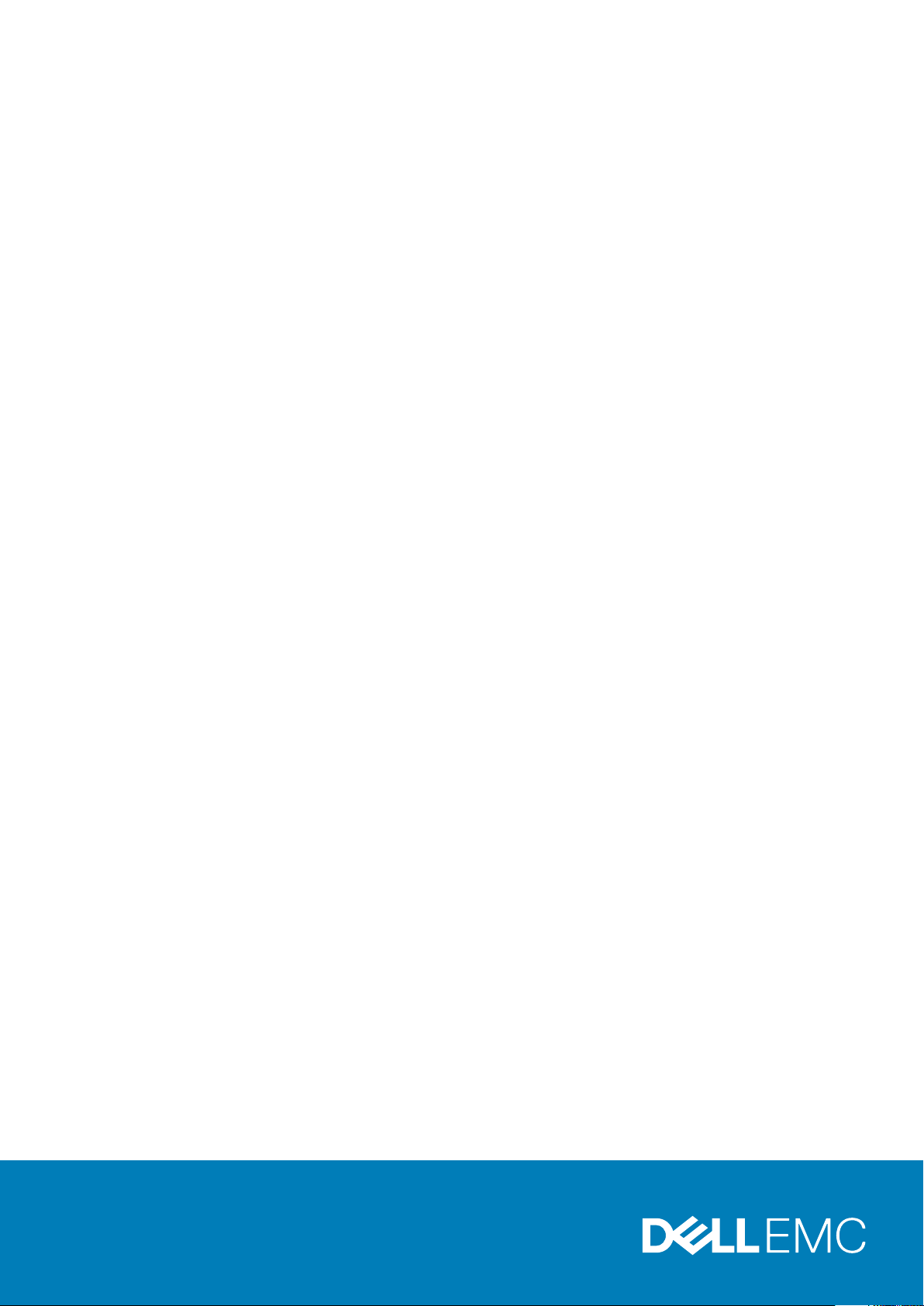
Dell EMC PowerEdge MX7000-Gehäuse
Installations- und Service-Handbuch
Vorschriftenmodell: E44S Series
Vorschriftentyp: E44S001
May 2020
Rev. A06
Page 2
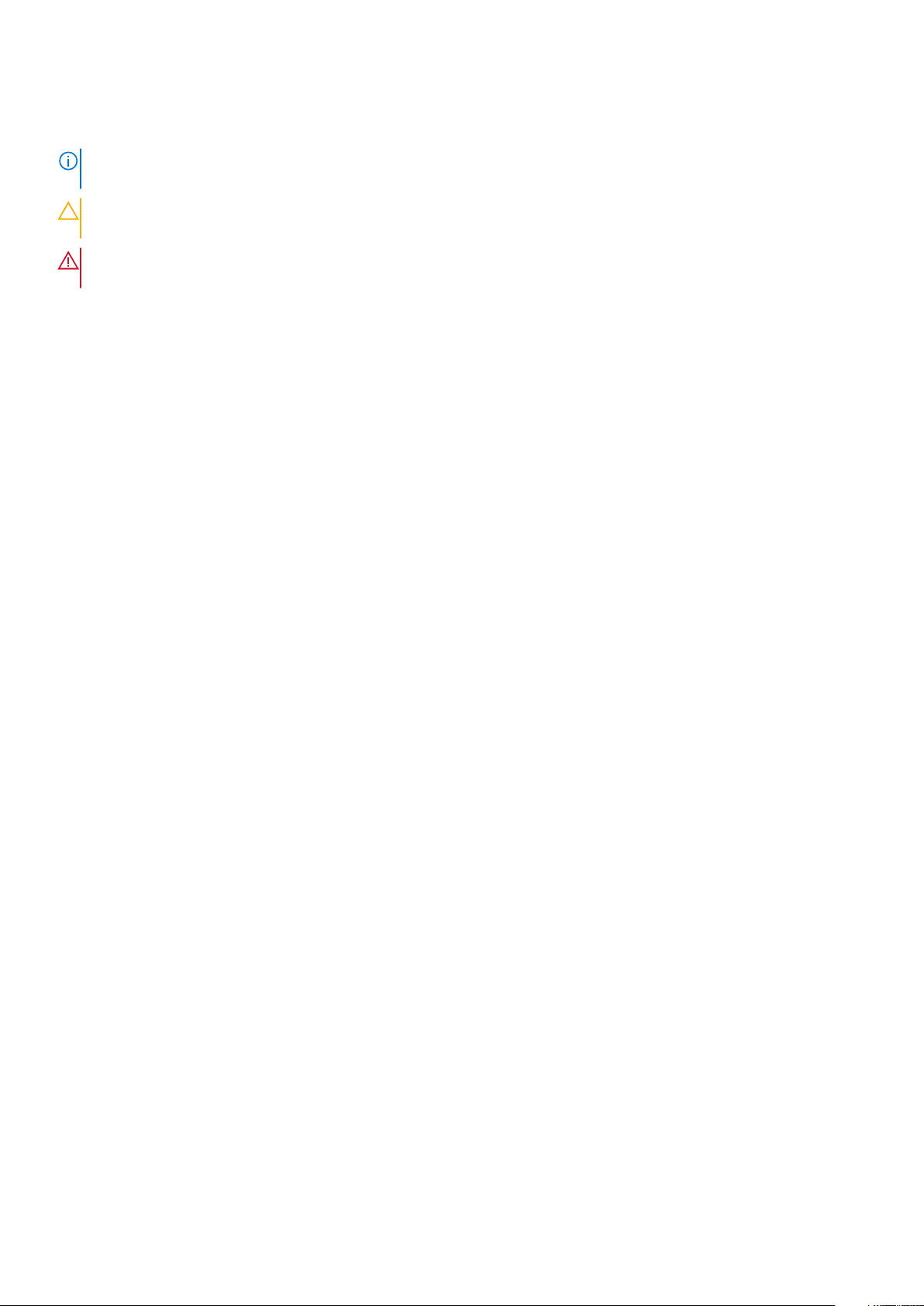
Hinweise, Vorsichtshinweise und Warnungen
ANMERKUNG: Eine ANMERKUNG macht auf wichtige Informationen aufmerksam, mit denen Sie Ihr Produkt besser
einsetzen können.
VORSICHT: Ein VORSICHTSHINWEIS warnt vor möglichen Beschädigungen der Hardware oder vor Datenverlust und
zeigt, wie diese vermieden werden können.
WARNUNG: Mit WARNUNG wird auf eine potenziell gefährliche Situation hingewiesen, die zu Sachschäden,
Verletzungen oder zum Tod führen kann.
© 2018 2020 Dell Inc. oder Ihre Tochtergesellschaften. Alle Rechte vorbehalten. Dell, EMC und andere Marken sind Marken von Dell Inc. oder
entsprechenden Tochtergesellschaften. Andere Marken können Marken ihrer jeweiligen Inhaber sein.
Page 3
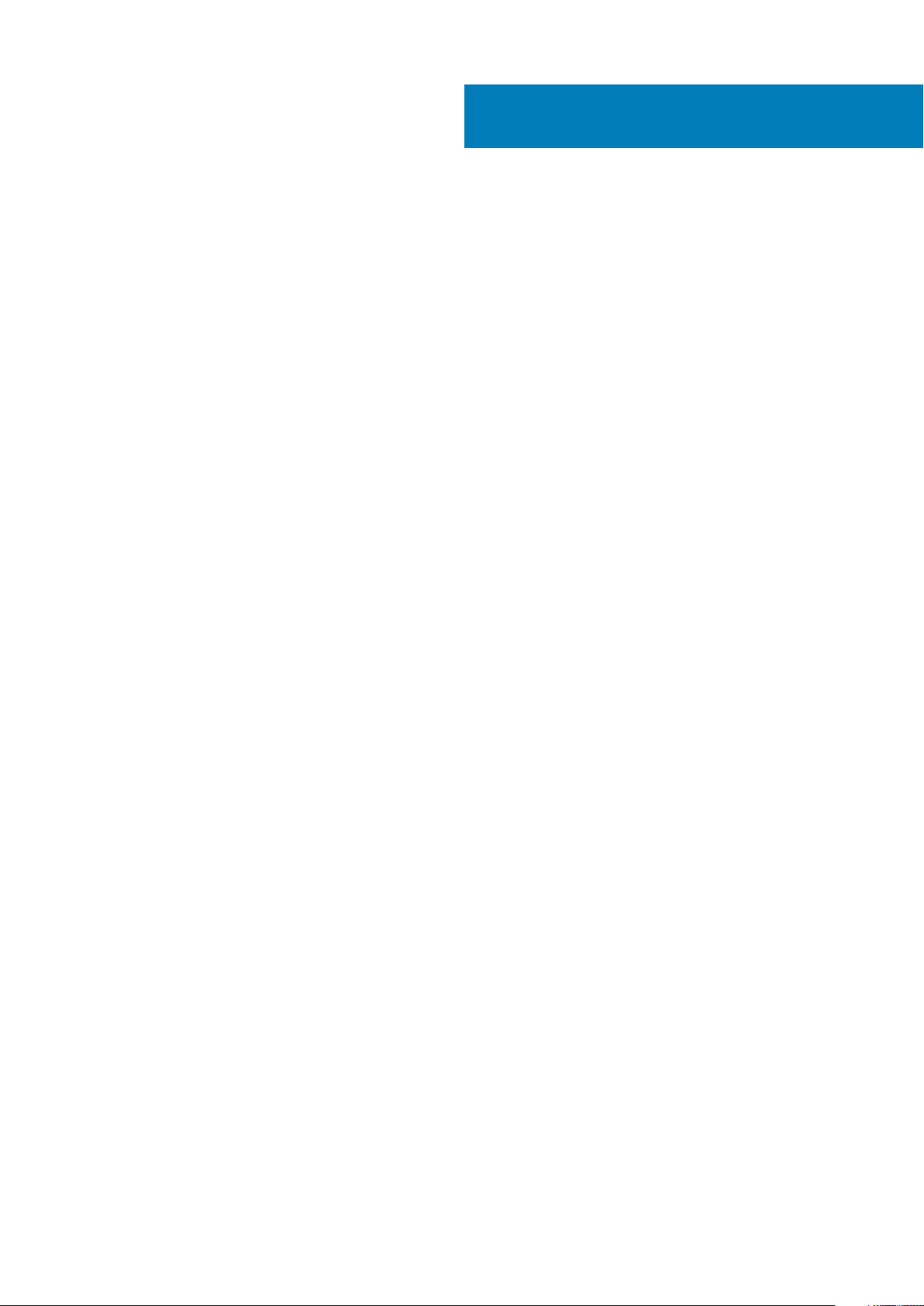
Inhaltsverzeichnis
Kapitel 1: Über dieses Dokument...................................................................................................... 6
Kapitel 2: Modular der nächsten Generation – Übersicht.................................................................... 7
PowerEdge MX-Architektur – Übersicht......................................................................................................................... 10
Kapitel 3: Gehäuse – Übersicht........................................................................................................11
Vorderansicht des Gehäuses.............................................................................................................................................. 12
Bedienfeld........................................................................................................................................................................12
PSU-Anzeigen................................................................................................................................................................ 15
Lüftermodul-Anzeigecodes...........................................................................................................................................16
Rückansicht des Gehäuses................................................................................................................................................. 17
Anzeigecodes des Verwaltungsmoduls........................................................................................................................17
Ausfindigmachen des Informationsschilds Ihres Systems...............................................................................................18
Kapitel 4: Anfängliche Systemeinrichtung und Erstkonfiguration.......................................................19
Einrichten des Gehäuses.....................................................................................................................................................19
Verwaltungsmodulkonfiguration.........................................................................................................................................19
Optionen für die Einrichtung der IP-Adresse des Verwaltungsmoduls................................................................... 19
Anmelden im Verwaltungsmodul................................................................................................................................. 20
Methoden zum Download von Firmware und Treiber.................................................................................................... 20
Herunterladen von Treibern und Firmware.......................................................................................................................21
LCD-Touchscreen................................................................................................................................................................21
LCD-Funktionen.............................................................................................................................................................22
Zuweisen einer vordefinierten IP-Adresse....................................................................................................................... 23
Konfigurieren der statischen IP-Adresse unter Verwendung des LCD.................................................................. 23
Konfigurieren der DHCP-IP-Adresse unter Verwendung der LCD......................................................................... 24
KVM-Funktionen................................................................................................................................................................. 24
Kapitel 5: Installieren und Entfernen von Systemkomponenten......................................................... 27
Sicherheitshinweise.............................................................................................................................................................27
Vor der Arbeit im Inneren des Systems............................................................................................................................ 27
Nach der Arbeit im Inneren des Systems......................................................................................................................... 28
Hot-Plug- und Nicht-Hot-Plug-Geräte............................................................................................................................ 28
Speicher- und Datenverarbeitungseinschübe..................................................................................................................28
Entfernen eines Einschubplatzhalters.........................................................................................................................28
Installieren eines Einschubplatzhalters........................................................................................................................29
Entfernen eines Datenverarbeitungs- oder Speichereinschubs aus dem Gehäuse..............................................30
Installieren eines Datenverarbeitungs- oder Speichereinschubs im Gehäuse........................................................32
Lüftermodule........................................................................................................................................................................34
Entfernen eines vorderseitigen Lüftermoduls............................................................................................................34
Installieren eines vorderseitigen Lüftermoduls...........................................................................................................35
Entfernen eines rückseitigen Lüftermoduls................................................................................................................36
Installieren eines rückseitigen Lüftermoduls...............................................................................................................37
Netzteileinheiten..................................................................................................................................................................37
Inhaltsverzeichnis 3
Page 4

Entfernen eines Netzteils..............................................................................................................................................37
Installieren eines Netzteils............................................................................................................................................ 38
Akustisches Leitblech......................................................................................................................................................... 39
Entfernen des Luftleitblechs........................................................................................................................................39
Einsetzen des Luftleitblechs........................................................................................................................................ 40
Fabrics und Module..............................................................................................................................................................41
Entfernen eines Platzhalters aus dem Fabric A- oder B-Steckplatz....................................................................... 41
Installieren eines Platzhalters im Fabric A- oder B-Steckplatz................................................................................ 42
Entfernen eines Moduls aus dem Fabric A- oder B-Steckplatz...............................................................................42
Installieren eines Moduls im Fabric A- oder B-Steckplatz........................................................................................ 43
Entfernen einesMX7000-Platzhalters aus dem Fabric-C-Steckplatz.................................................................... 44
Einsetzen einesMX7000-Platzhalters in den Fabric-C-Steckplatz.........................................................................44
Entfernen eines MX7000-Moduls aus dem Fabric-C-Steckplatz...........................................................................45
Einsetzen eines MX7000-Moduls in einen Fabric-C-Steckplatz.............................................................................46
Entfernen eines Verwaltungsmodulplatzhalters........................................................................................................ 47
Installieren eines Verwaltungsmodulplatzhalters....................................................................................................... 48
Entfernen eines Verwaltungsmoduls...........................................................................................................................49
Installieren eines Verwaltungsmoduls......................................................................................................................... 50
Supportinformationen für GPU.......................................................................................................................................... 51
Kapitel 6: Technische Daten...........................................................................................................52
Komponentenrichtlinien......................................................................................................................................................52
Bestückungsregeln........................................................................................................................................................52
PSU-Redundanz- und Bestückungsregeln.................................................................................................................53
Gehäuseabmessungen........................................................................................................................................................54
Gehäusegewicht..................................................................................................................................................................54
Lüfter – Technische Daten................................................................................................................................................55
PSU – Technische Daten...................................................................................................................................................55
Ports und Anschlüsse - Technische Daten...................................................................................................................... 55
USB-Ports...................................................................................................................................................................... 55
Mini-DisplayPort............................................................................................................................................................ 55
PowerEdge MX – Modulports und -anschlüsse............................................................................................................. 56
PowerEdge MX740c.....................................................................................................................................................56
PowerEdge MX840c.....................................................................................................................................................56
MX7116n Fabric-Expander-Modul............................................................................................................................... 56
MX9116n Fabric-Switching-Engine............................................................................................................................. 56
MX9002m-Verwaltungsmodul.....................................................................................................................................57
MX5108n Ethernet-Switch.......................................................................................................................................... 57
MXG610s Fibre-Channel-Switch.................................................................................................................................57
PowerEdge MX 10GBASE-T-Ethernet-Passthrough-Modul...................................................................................57
PowerEdge MX 25-GbE-Passthrough-Modul...........................................................................................................57
Grafik – Technische Daten................................................................................................................................................ 58
Umgebungsbedingungen....................................................................................................................................................58
Standardbetriebstemperatur........................................................................................................................................59
Erweiterte Betriebstemperatur....................................................................................................................................59
Partikel- und gasförmige Verschmutzung - Technische Daten.............................................................................. 60
Kapitel 7: Wie Sie Hilfe bekommen..................................................................................................62
Informationen zum Recycling oder End-of-Life-Service................................................................................................62
4
Inhaltsverzeichnis
Page 5
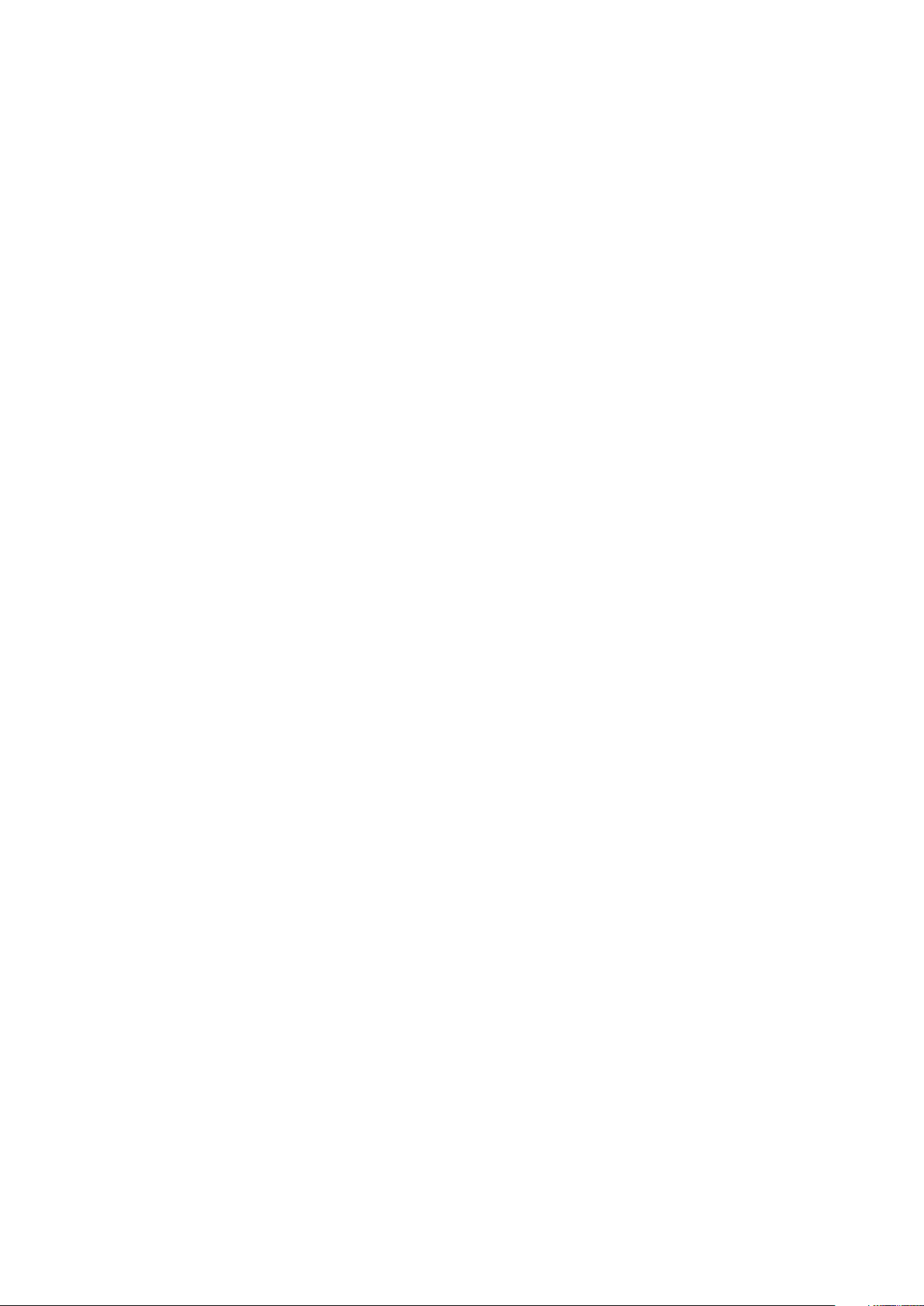
Kontaktaufnahme mit Dell EMC........................................................................................................................................62
Feedback zur Dokumentation............................................................................................................................................62
Zugriff auf Systeminformationen mithilfe von QRL........................................................................................................62
Quick Resource Locator (QRL) für das PowerEdge MX7000-Gehäuse............................................................... 63
Automatische Unterstützung mit SupportAssist............................................................................................................ 63
Kapitel 8: Dokumentationsangebot................................................................................................. 64
Inhaltsverzeichnis 5
Page 6
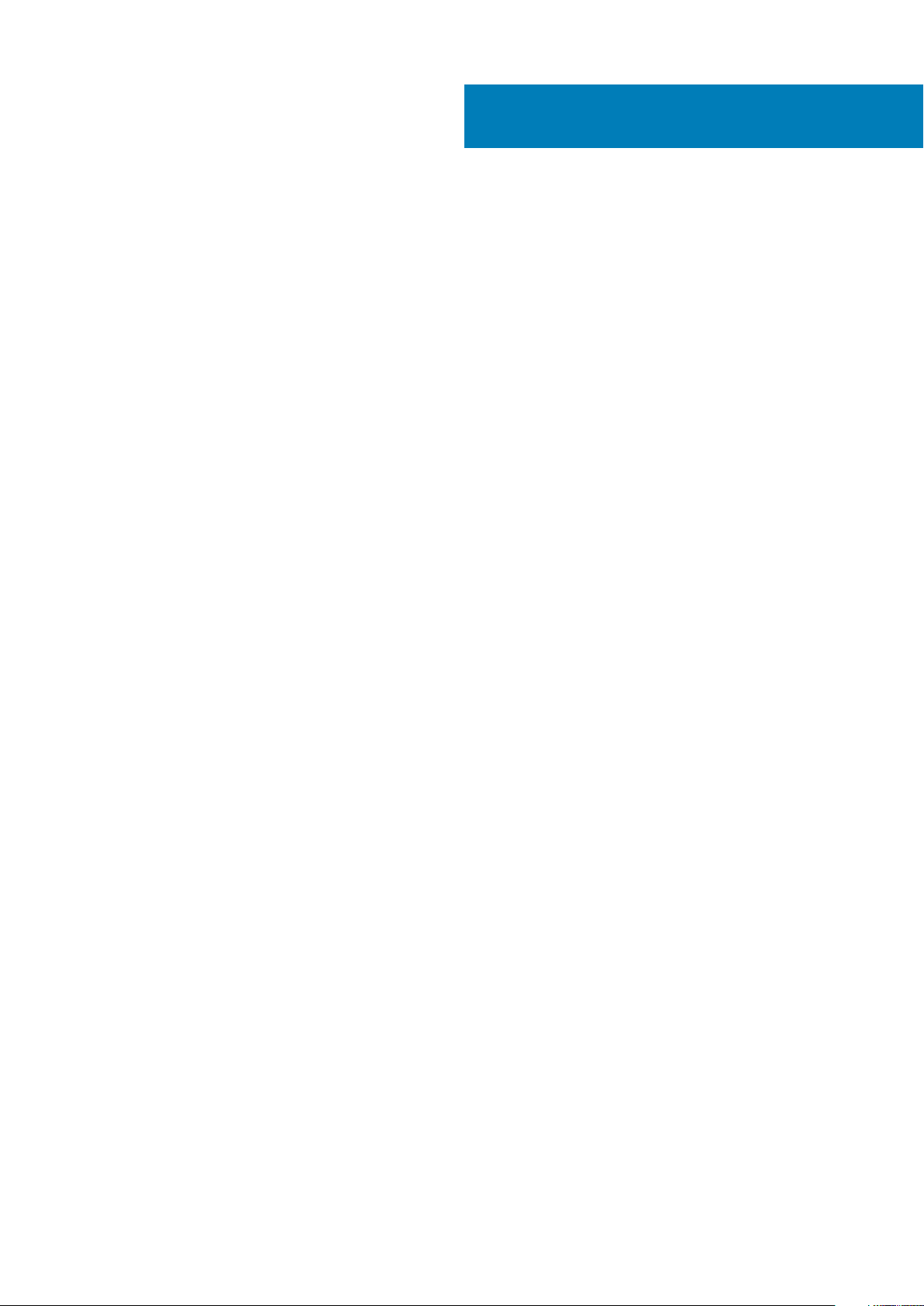
Über dieses Dokument
Dieses Dokument enthält eine Übersicht zum PowerEdge MX7000-Gehäuse, Informationen über die Installation und den Austausch von
Komponenten sowie technische Daten und Richtlinien, die während der Installation von Komponenten befolgt werden müssen.
1
6 Über dieses Dokument
Page 7

2
Modular der nächsten Generation – Übersicht
Abbildung 1. Modular der nächsten Generation – Vorderansicht
• Datenverarbeitungseinschub – MX740c und MX840c
• Speichereinschub – MX5016s
Modular der nächsten Generation – Übersicht 7
Page 8
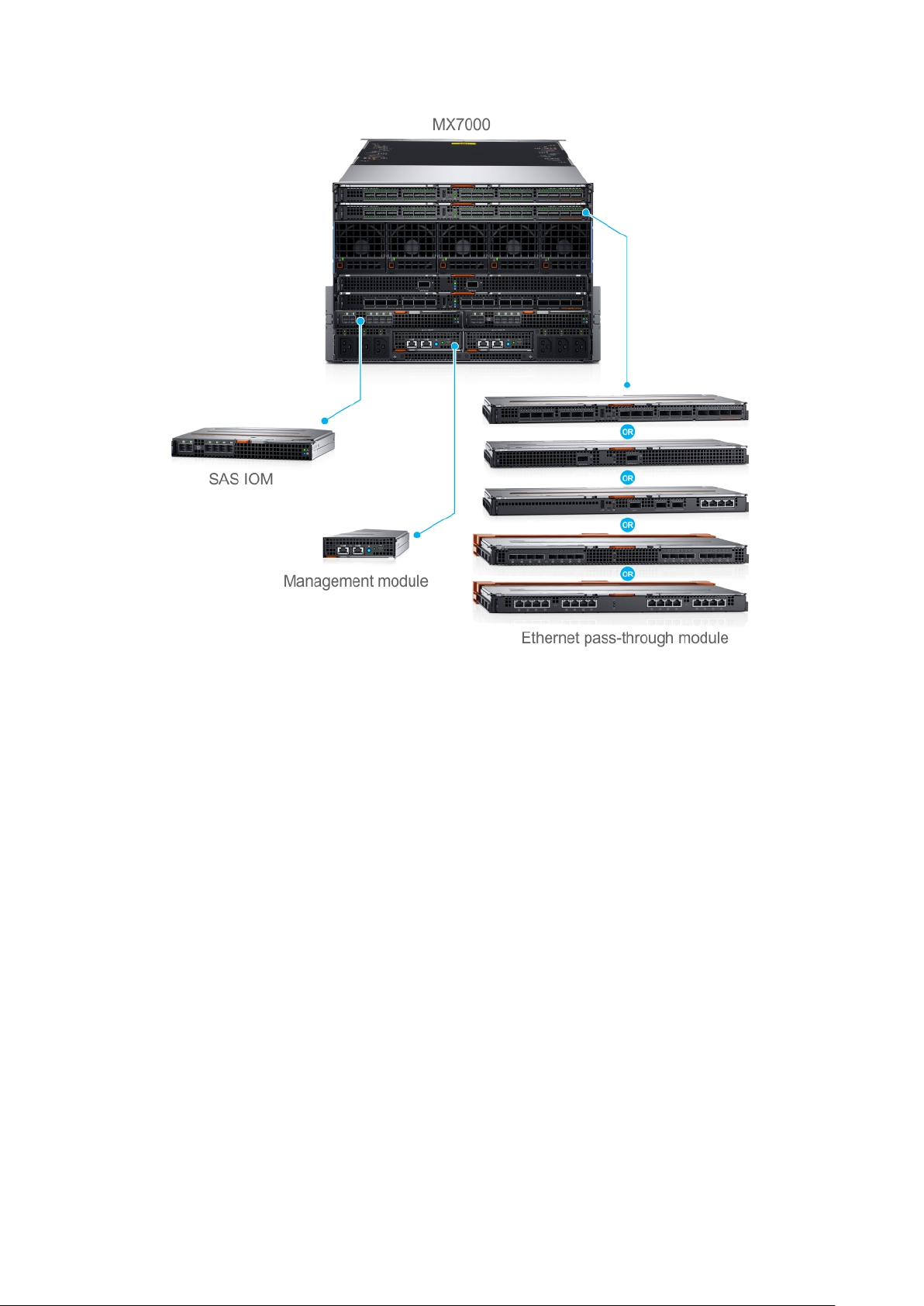
Abbildung 2. Modular der nächsten Generation – Rückansicht
Das Dell EMC PowerEdge MX7000Gehäuse unterstützt die folgenden Einschübe und E/A-Module:
• E/A-Module:
○ Dell EMC Networking MX7116n Fabric-Expander-Modul
○ Dell EMC Networking MX9116n Fabric-Switching-Engine
○ Dell EMC Networking MX5108n Ethernet-Switch
○ Dell EMC Networking MXG610s Fibre-Channel-Switch
○ Dell EMC M9002m-Verwaltungsmodul
○ Dell EMC PowerEdge MX5000s SAS-Switch
• Ethernet-Passthrough-Modul:
○ Dell EMC PowerEdge MX 10GBASE-T Ethernet-Passthrough-Modul
○ Dell EMC PowerEdge MX 25-GB-Ethernet Passthrough-Modul
• MX740c
PowerEdge MX740c ist ein Datenverarbeitungseinschub einfacher Breite, der Folgendes unterstützt:
○ Bis zu zwei skalierbare Intel Xeon Prozessoren
○ Bis zu 24 DIMM-Steckplätze
○ Bis zu sechs 2,5-Zoll-Laufwerke (SAS, SATA, SSD oder NVMe)
• MX840c
PowerEdge MX840c ist ein Datenverarbeitungseinschub doppelter Breite, der Folgendes unterstützt:
○ Bis zu vier skalierbare Intel Xeon Prozessoren
○ Bis zu 48 DIMM-Steckplätze
○ Bis zu acht 2,5-Zoll-Laufwerke (SAS, SATA, SSD oder NVMe)
• MX5016s
8
Modular der nächsten Generation – Übersicht
Page 9
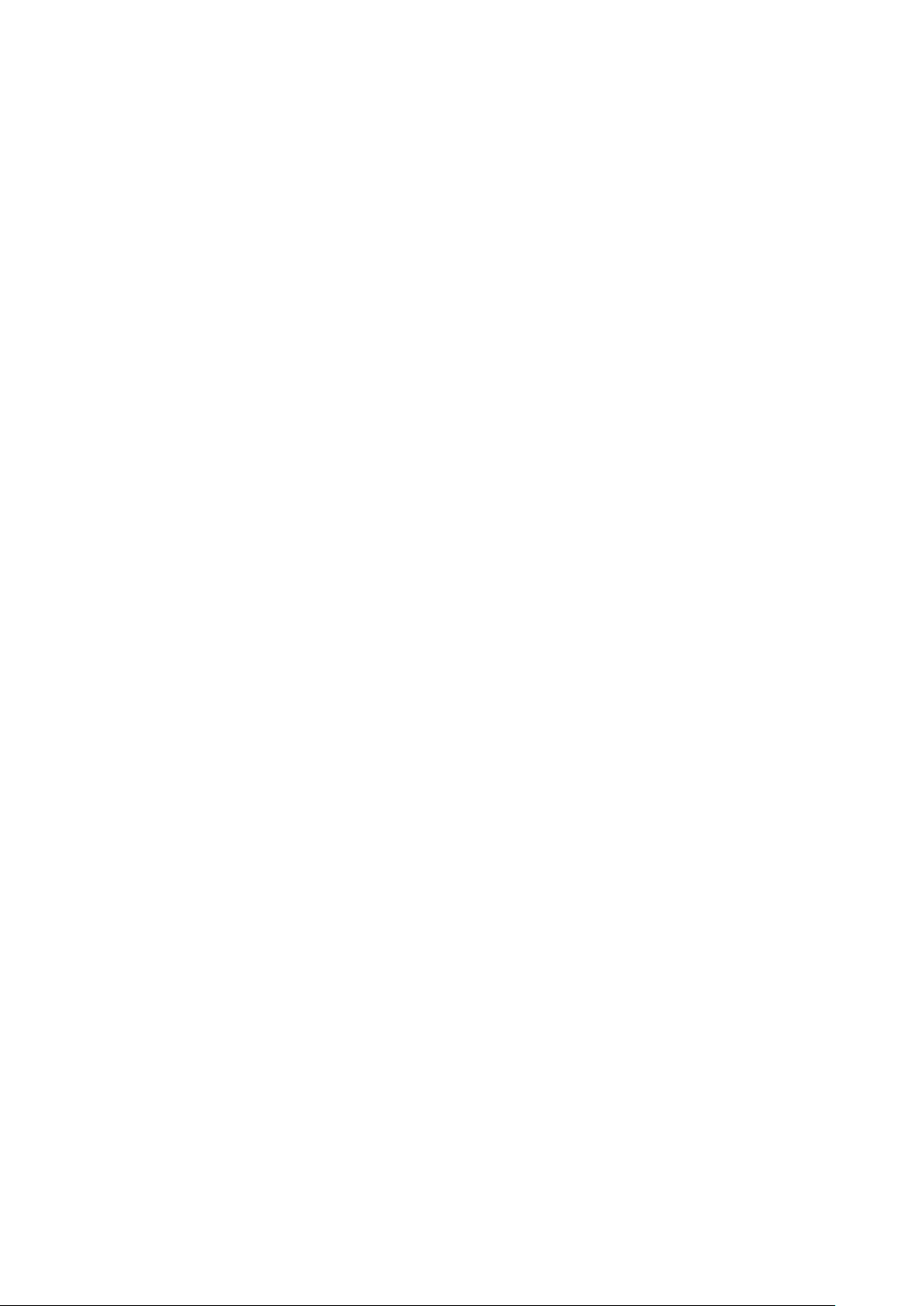
PowerEdge MX5016s ist ein Speichereinschub einfacher Breite, der Festplattenerweiterung für Datenverarbeitungseinschübe der
PowerEdge MX-Serie bietet und Folgendes unterstützt:
○ Bis zu 16 Hot-Swap-fähige 2,5-Zoll-SAS-Laufwerke.
○ Zwei Hot-Swap-fähige Expander, die duale SAS-Pfade für alle Laufwerke liefern
○ Zwei x4-SAS-Links zur MX-Plattforminfrastruktur
○ 12-Gbit/s-SAS
• Dell EMC-Verwaltungsmodul M9002m
Das Dell EMCMX9002m-Verwaltungsmodul steuert die gesamte Stromversorgung des Gehäuses und die Kühlung und hostet die
OpenManage Enterprise-Modular-Konsole (OME-M). Zwei externe 1G-BaseT-Ethernet-Ports werden zur Verfügung gestellt, um die
Verwaltungskonnektivität zu ermöglichen und mehr PowerEdge MX7000-Gehäuse in einem einzigen logischen Gehäuse zu verbinden.
Das PowerEdge MX7000-Gehäuse unterstützt zwei PowerEdge MX9002m-Verwaltungsmodule für Redundanz. Das
Verwaltungsmodul bietet Folgendes:
• Zwei x 1G-BaseT-Ethernet-Ports
• Ein x Micro-B USB-Anschluss
• Dell EMC Networking MX7116n Fabric-Expander-Modul
Das Dell EMC Networking MX7116n Fabric-Expander-Modul dient als nicht verwalteter Ethernet-Repeater zur Verbindung von
Servern mit der MX9116n Fabric-Switching-Engine mithilfe von QSFP28-DD-Anschlüsse. Das Expander-Modul bietet:
○ Sechzehn serverseitige 25-GE-Anschlüsse
○ Zwei QSFP28-DD-Ports für die Verbindung mit einem Fabric-Switching-Engine
• Dell EMC Networking MX9116n Fabric-Switching-Engine
Die Dell EMC Networking MX9116n Fabric-Switching-Engine ist ein skalierbarer L2/L3-Switch, der 25-GbE-Netzwerkverbindungen
mit hoher Bandbreite und geringer Latenzzeit ermöglicht. Dieser hochwertige Switch bietet:
○ Sechzehn serverseitige 25-GE-Anschlüsse
○ 12 QSFP28-DD-Ports, die verwendet werden können, um eine Verbindung zu Fabric-Expandern herzustellen, oder: 8x10GE- bzw.
8x25GE-Ports für die Verbindung mit Rack-Servern oder anderen Ethernet-Geräten, oder 2x40GE/2x100GE-Ports für Uplinks,
Verbindung zu einem SAN-Speicher und Switch-Anschlüssen
○ Zwei QSFP28 Uplink-Ports, die im Modus 1x100GE, 1x40GE, 4x25GE, 2x50GE oder 4x10GE ausgeführt werden können
○ Zwei QSFP28-Einheitsports, die im Ethernet- oder Fibre-Channel-Modus 1x100GE, 1x40GE, 4x25GE, 4x10GE, 2x50GE oder
8x8/16/32GFC ausgeführt werden können
• Dell EMC Networking MX5108n Ethernet-Switch
Der Dell EMC Networking MX5108n Ethernet-Switch ist ein simpler L2/L3-Switch, der entwickelt wurde, um bei der
Netzwerkverbindung mit PowerEdge MX7000-Installationen eine hohe Bandbreite und eine geringe Latenzzeit zu gewährleisten. Er
verfügt über FCoE-Transit, aber nicht über native Fibre-Channel-Funktionalität, und bietet:
○ Acht serverseitige 25-GE-Anschlüsse
○ Zwei 100-GE-QSFP28-Uplink-Ports
○ Einen 40-GE-QSFP28-Uplink-Port
○ Vier 10GBASE-T-Uplink-Ports
• Dell EMC Networking MXG610s Fibre-Channel-Switch
Der Dell EMC Networking MXG610s Fibre-Channel-Switch bietet die folgenden Hardware-Funktionen:
○ Bis zu 16 externe FC-Ports für die Verbindung mit einem externen FC-Speicher oder einem FC-Switch
○ Bis zu 16 interne Rückwandplatinen-FC-Ports für die Verbindung mit dem FC-Controller auf den Einschüben
○ Ein Doppelkernprozessor des Typs T1022E für 1,2 GHz bietet hohe Leistung, Skalierbarkeit und erweiterte Fabric-Vision-
Funktionalität
○ Zwei optische Transceiver, Kurzwelle (SWL), SFP+, 32 Gbps, im 8-Port-Entry-Level-Modell
○ Vier optische Transceiver, SWL, SFP+, 32 Gbps, im 16-Port-Mid-Level-Modell
○ Acht optische Transceiver, SWL, SFP+, 32 Gbps, im 16-Port-Enterprise-Modell
• Dell EMC PowerEdge MX5000s SAS-Switch
Das Dell EMC PowerEdge MX5000s SAS-Switch EAM bietet die folgenden Hardware-Funktionen:
○ Bis zu 8 interne 12-Gbit/s-x4-SAS-Verbindungen
○ Interne SAS-Fabric, die Konnektivität ohne angeschlossene Kabel ermöglicht
• Dell EMC PowerEdge MX 10GBASE-T Ethernet-Passthrough-Modul
Modular der nächsten Generation – Übersicht
9
Page 10
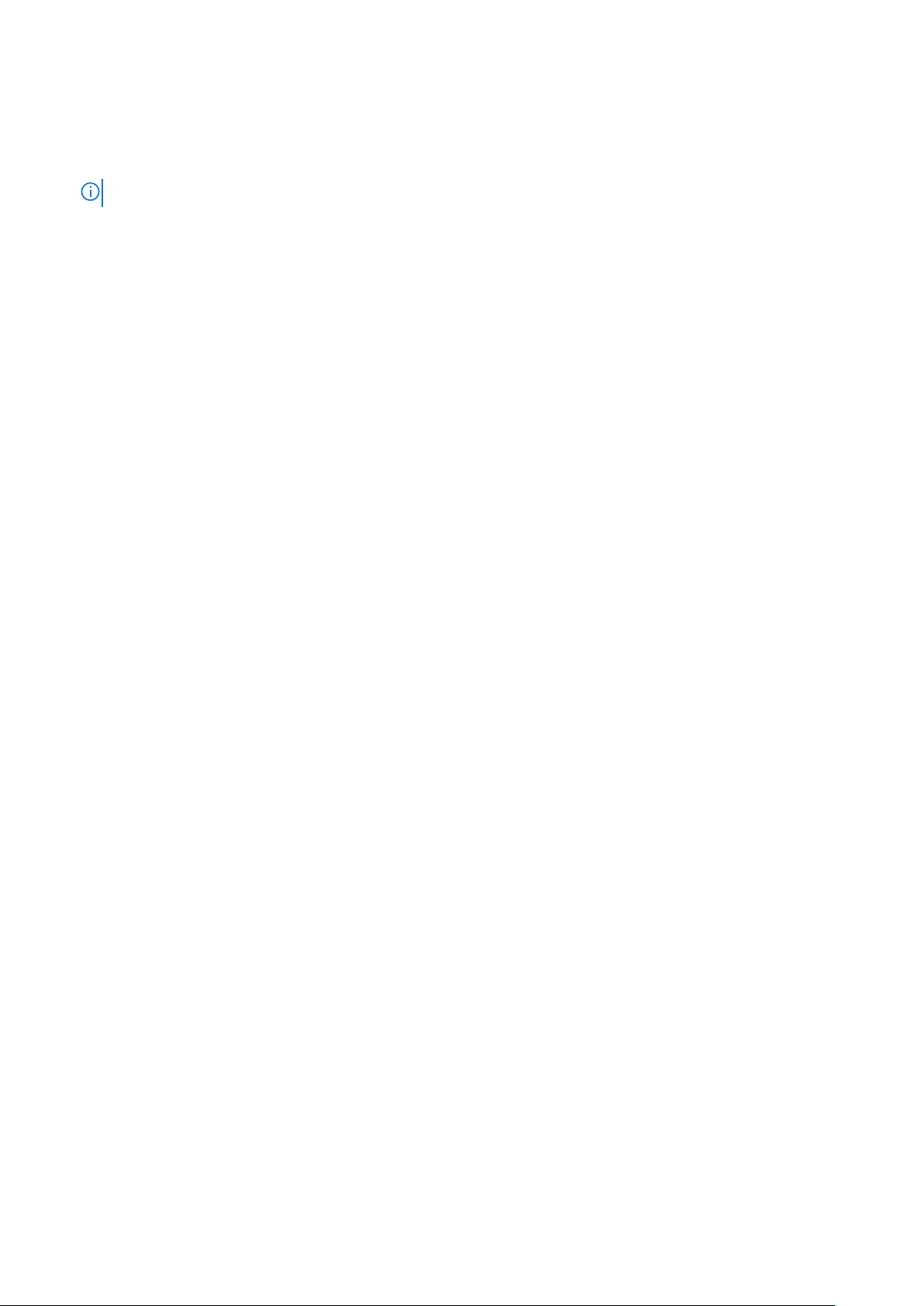
Das Dell 10-Gb-Ethernet-Passthrough-Modul II unterstützt 10-Gb-Verbindungen. Es stellt eine direkte Verbindung zwischen der
optionalen, internen Ethernet-Zusatzkarte im Einschub und einem externen Ethernet-Gerät her. Die Ethernet-Passthrough-Module
sind Hot-Swap-fähig. Das 10-Gb-Ethernet-Passthrough-Modul ermöglicht die Verwendung von optischen SFP+-Modulen (kurze oder
lange Reichweite) und SFP+-Modulen mit Kupferdirektanschluss (DCA).
ANMERKUNG: Das Ethernet-Passthrough-Modul unterstützt keine 1G-Zusatzkarten im Einschub.
• Dell EMC PowerEdge MX 25-GB-Ethernet Passthrough-Modul
Um die Anforderungen hochleistungsfähiger Netzwerke und der Skalierbarkeit zu erfüllen, implementieren wir immer öfter ein 25-GbEModul für die Kunden. Diese Implementierungen nutzen die 25-GbE-Spezifikation des 25-Gigabit-Ethernet-Konsortiums. Die
Spezifikation verwendet 25-Gbit/s-Ethernet-Links und basiert auf dem vorhandenen IEEE-100-GbE-Standard. Das 25-GbE-Modul
bietet einen einfacheren Upgrade-Pfad vom 10-GbE-Modul, da es in das vorhandene Modell passt: Es erfordert nur die Hälfte der
PCIe-Spuren im Vergleich zu 40-GbE-Modulen. Dies führt zu einer besseren PCIe-Bandbreitennutzung und geringerem
Stromverbrauch. Die physische 25GbE-SFP28-Schnittstellenspezifikation unterstützt zudem verschiedene Formfaktoren und
ermöglicht dadurch flexible Konfigurationsoptionen.
Vorteile der Bereitstellung eines 25-GbE-Moduls:
○ Maximierte Leistung und Skalierbarkeit
○ Geringere Kapitalausgaben und Betriebskosten
○ Pfad für zukünftige Upgrades
Weitere Informationen zu diesen Modulen und Einschüben finden Sie unter Die Seite www.dell.com/poweredgemanuals auf.
Themen:
• PowerEdge MX-Architektur – Übersicht
PowerEdge MX-Architektur – Übersicht
Das PowerEdge MX-Portfolio bietet ein vollständig verwaltetes, leistungsstarkes System, das Ihre wertvollen IT-Ressourcen und das
Servicepersonal kaum in Anspruch nimmt, damit fortan Innovationen im Vordergrund stehen können. Es ermöglicht Ihnen, jenseits von
Silos, routinemäßigen Aufgaben und täglichem, zeitraubendem Betriebsmanagement hinaus zu arbeiten, damit Sie Ihre geschäftliche
Weiterentwicklung im Bereich IT und digitale Transformation vorantreiben können. Dank kinetischer Architektur und flexibler Verwaltung
kann das MX-Portfolio Datenverarbeitung, Massenspeicher und Fabric dynamisch konfigurieren und so die Effizienz Ihrer Teams erhöhen
sowie Vorgänge beschleunigen. Das reaktionsfähige Design sorgt für die Innovationen und Langlebigkeit, die Kunden aller
Größenordnungen für ihre IT und die digitale Unternehmensumwandlung benötigen.
Die PowerEdge MX-Infrastruktur bietet folgende Funktionen und Merkmale:
Flexible Architektur
• Eine flexible Architektur: unterbrechungsfreies Provisioning, bedarfsgerechte Zuteilung von Datenverarbeitungs-, Speicher- und
Netzwerkressourcenpools
• Skalierbares Fabric: kostengünstige Architektur mit mehreren Gehäusen und einer Vielzahl offener Netzwerklösungen, die
Aufrüstungen vereinfachen und für zukünftige E/A-Flexibilität sorgen
• Granulare Speicher: dichte, hochgradig flexible, Hot-Swap-fähige, skalierbare Direct Attached Storage-Einschübe mit vorderseitig
zugänglichen Schächten
Agile Verwaltung
• Durchgängige Lebenszyklusverwaltung sowie zentrale Authentifizierung für alle Geräte über eine einzige Schnittstelle
• Vereinfachtes Einrichten/Aktualisieren, das keine speziellen Schulungen erfordert, sowie mehrere Verwaltungsoptionen direkt am
Gerät
• Eine funktionsfähige Vorlagenmethodik und umfassende REST API
Reaktionsfähiges Design
• Die branchenführende Struktur, die thermische Systemarchitektur, das mechanisches Design und die Regelalgorithmen ermöglichen
dichte Konfigurationen und zukünftige Kompatibilität
• Das robuste Design erkennt Cyberangriffe, schützt die zugrunde liegende Infrastruktur und kann diese wiederherstellen.
Weitere Informationen zu diesen Modulen und Einschüben finden Sie in den entsprechenden Dokumenten unter Die Seite www.dell.com/
poweredgemanuals auf.
10
Modular der nächsten Generation – Übersicht
Page 11

3
Gehäuse – Übersicht
Das Dell EMCPowerEdgeMX7000-System ist der Nachfolger der nächsten Generation des M1000e-Gehäuses und eine revolutionäre
Architektur, die die Grundlage der zukünftigen modularen Architektur bildet.
Das PowerEdgeMX7000-Gehäuse ist ein 7-HE-Gehäuse, das Folgendes unterstützt:
• Bis zu acht Schlitten mit einfacher Baubreite und Standardhöhe oder bis zu vier Schlitten mit doppelter Baubreite und Standardhöhe.
Es können bis zu sieben Speicherschlitten im Gehäuse bestückt werden.
ANMERKUNG: Ein Rechen-Node muss vorhanden und einem Speicher-Node zugeordnet sein.
• Bis zu sechs Hot-Swap-fähige Netzteile.
• Bis zu zwei Hot-Swap-fähige Verwaltungsmodule.
• Bis zu sechs E/A-Module:
○ Vier IOMs vom Typ Fabric-A/B
○ Zwei IOMs vom Typ Fabric-C
• Vier vorne zugängliche Hot-Swap-fähige Lüfter.
• Fünf hinten zugängliche Hot-Swap-fähige Lüfter.
Weitere Informationen zu zwei Verwaltungsmodulen finden Sie unter Technische Daten.
Themen:
• Vorderansicht des Gehäuses
• Rückansicht des Gehäuses
• Ausfindigmachen des Informationsschilds Ihres Systems
Gehäuse – Übersicht 11
Page 12
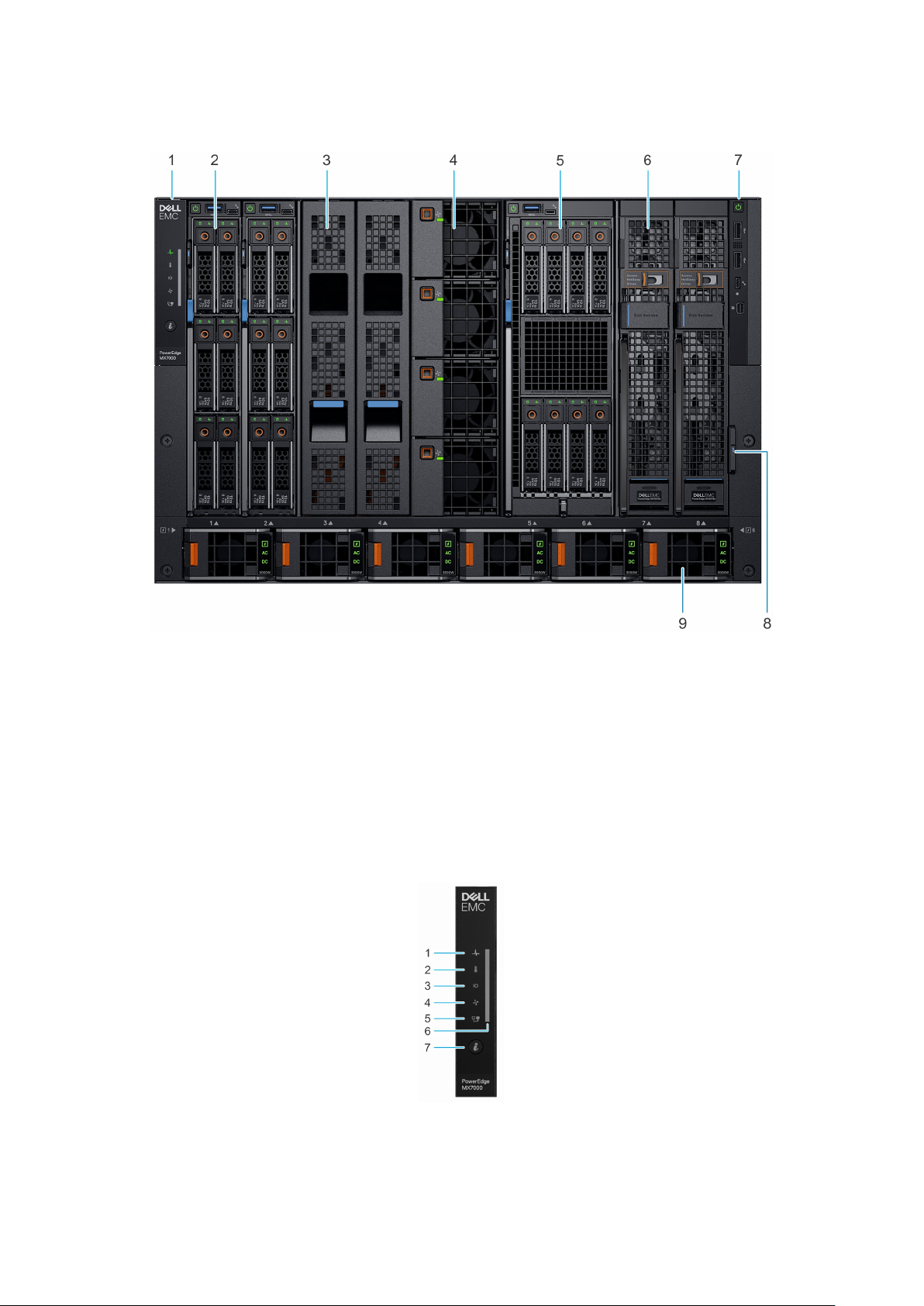
Vorderansicht des Gehäuses
Abbildung 3. Vorderansicht des Gehäuses
Linkes Bedienfeld 2. Rechnerschlitten mit einfacher Baubreite
1.
3. Schlittenplatzhalter 4. Vorderer Lüfter (4)
5. Rechnerschlitten mit doppelter Baubreite 6. Speicherschlitten mit einfacher Baubreite
7. Rechtes Bedienfeld 8. Informationsbereich
9. Netzteileinheit (6)
Bedienfeld
Linkes Bedienfeld
Abbildung 4. Linkes Bedienfeld – Status-LED
12
Gehäuse – Übersicht
Page 13
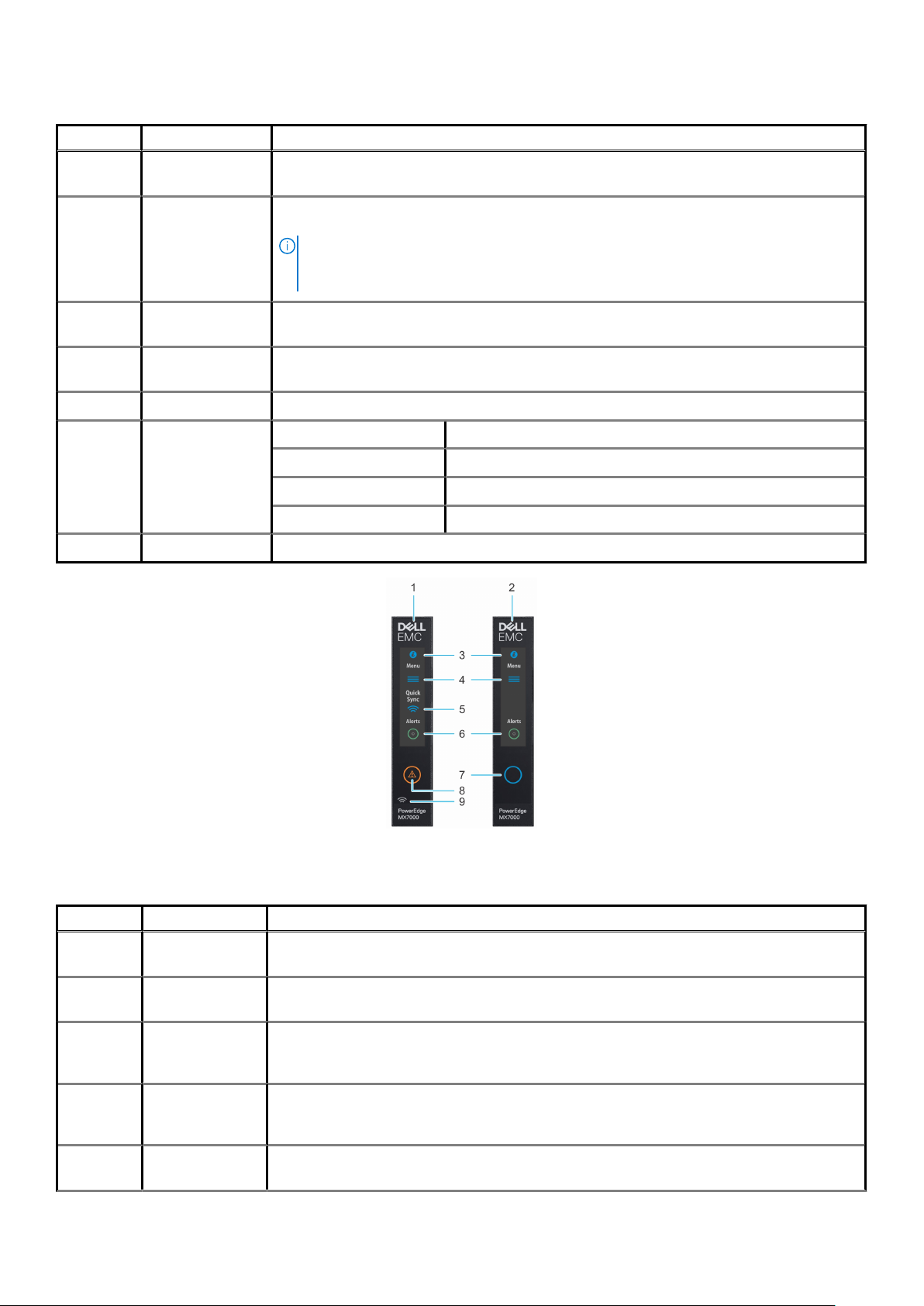
Tabelle 1. Linkes Bedienfeld – Beschreibung der LED-Anzeigen
Anzeige Beschreibung Status
1 Systemzustand Blinkt 2 Sekunden lang gelb und ist für 1 Sekunde AUS, wenn der Funktionszustand des Gehäuses
heruntergestuft wurde. Standardmäßig ist die LED aus.
2 Systemtemperatur Blinkt 2 Sekunden lang gelb und ist für 1 Sekunde AUS, wenn ein Temperaturfehler im Gehäuse
aufgetreten ist. Standardmäßig ist die LED aus.
ANMERKUNG: Ein Temperaturfehler umfasst eine zu hohe Umgebungstemperatur,
den Temperaturstatus der E/A-Module, den PSU-Temperaturstatus und den
Lüfterstatus.
3 E/A-Modul-
Funktionszustand
4 Lüfter-
Funktionszustand
5 Stack oder Gruppe Gibt an, dass das Gehäuse Mitglied einer Gruppe ist.
6 LED-Statusleiste Anzeigestatus Beschreibung
7 System-ID-Taste Hiermit können Sie das System oder die installierten Schlitten identifizieren.
Blinkt 2 Sekunden lang gelb und ist für 1 Sekunde AUS, wenn ein E/A-Modul fehlerhaft ist.
Standardmäßig ist die LED aus.
Blinkt 2 Sekunden lang gelb und ist für 1 Sekunde AUS, wenn ein vorne oder hinten montierter
Lüfter ausfällt oder eine Warnung für ihn ausgegeben wird. Standardmäßig ist die LED aus.
Stetig blau Zeigt an, dass das Gehäuse funktionsfähig ist.
Blau blinkend Zeigt an, dass der System-ID-Modus aktiv ist.
Gelb blinkend Zeigt an, dass im System ein Fehler vorliegt.
Abbildung 5. Linkes Bedienfeld – LCD-Optionen
Tabelle 2. Linkes Bedienfeld – Beschreibung des LCD-Bedienfelds
Anzeige Beschreibung Status
1 LCD mit Quick
Sync
2 LCD ohne Quick
Sync
3 Systemidentifikatio
nsanzeige auf
LCD-Bedienfeld
4 Einstellungen Diese Optionstaste bietet Zugriff auf die Inventar- und Konfigurationsdaten des MX7000-Gehäuses.
5 Optionale
QuickSync-
LCD mit Quick Sync-Modul aktiviert
LCD ohne Quick Sync-Modul
Diese Option ist eine Taste/Anzeige im LCD-Bedienfeld, um das Gehäuse zu identifizieren oder
bestimmte zu identifizierende Schlitten auszuwählen.
Diese umfassen die Netzwerkeinstellungen, Systeminformationen (Modell, Bestands-Tag, ServiceTag) und Spracheinstellungen.
Ermöglicht den Zugriff auf QuickSync-bezogene Steuerelemente und Verbindungsinformationen.
Gehäuse – Übersicht 13
Page 14

Tabelle 2. Linkes Bedienfeld – Beschreibung des LCD-Bedienfelds (fortgesetzt)
Anzeige Beschreibung Status
Anzeige (nur für
LCD mit
QuickSync 2.0)
6 Systemwarnungsa
nzeige
7
LCDAktivierungstaste/
Systemidentifikatio
nsanzeige/
Erkennungsanzeig
e
ANMERKUNG: Die QuickSync-Funktion ermöglicht Ihnen die Verwendung mobiler
Geräte zur Verwaltung des Systems. Diese Funktion ist nur bei bestimmten
Konfigurationen verfügbar.
ANMERKUNG: Wenn es nicht beim Kauf bestellt wurde, ist das QuickSync-Modul im
Gehäuse nicht verfügbar.
Systemidentifikationsanzeig
e-Status
Stetig grün Das Gehäuse verfügt über keine Warnmeldungen zu
Stetig gelb leuchtend Das Gehäuse verfügt über Warnmeldungen zu kritischem oder
ANMERKUNG: Diese Optionstaste/Anzeige zeigt ein gelbes Warnmeldungssymbol und
eine kombinierte Anzahl von Warnmeldungen zu kritischem und beeinträchtigtem
Funktionszustand. Durch Drücken der Taste gelangt der Benutzer zum Menü mit den
Warnmeldungsdetails.
Ermöglicht das Identifizieren des Gehäuses.
ANMERKUNG: Drücken Sie die Taste, um das LCD zu aktivieren.
Systemidentifikationsanzeig
e-Status
Blau blinkend Die System-ID ist aktiv.
Beschreibung
Beeinträchtigungen oder kritischen Fehlern.
beeinträchtigtem Funktionszustand.
Beschreibung
Gelb blinkend Gehäusewarnungen sind vorhanden.
8 Fehleranzeige Die Fehleranzeige wird auf dem LCD angezeigt, wenn im Gehäuse kritische/Warnmeldungen
vorhanden sind.
9 Optionale Quick
Sync-WirelessStatusanzeige
Zeigt den Verbindungsstatus des Gehäuses mit einem QuickSync-fähigen Gerät an.
Rechtes Bedienfeld
Abbildung 6. Rechtes Bedienfeld
1. Betriebsschalter
2. USB 2.0-Anschluss (2)
14
Gehäuse – Übersicht
Page 15

3. Mini-DisplayPort
ANMERKUNG: Weitere Informationen zu den Ports finden Sie unter Technische Daten.
PSU-Anzeigen
Abbildung 7. PSU-Anzeigen
1. PSU-Integritätsanzeige
2. Statusanzeige der Wechselstromversorgnung
3. Statusanzeige der Gleichstromausgabe
Tabelle 3. PSU-Integritätsanzeigecodes
PSU-Integritätsanzeige Anzeigestatus
PSU funktioniert
ordnungsgemäß
PSU ist fehlerhaft Gelb blinkend
PSU-Fehlabstimmung Eine Sekunde lang EIN, blinkt 5 Mal und erlischt anschließend (nicht wiederholender Zyklus).
Grün
Tabelle 4. Wechselstromanzeigecodes
Wechselstromanzeige Anzeigestatus
Wechselstromquelle verfügbar EIN
Wechselstromquelle nicht mehr
verfügbar ist oder
Netzkabel getrennt
AUS
Tabelle 5. Gleichstrom-Anzeigecodes
Gleichstromanzeige Anzeigestatus
Gleichstromausgabe verfügbar EIN
Gleichstromausgabe nicht
verfügbar
AUS
Gehäuse – Übersicht 15
Page 16

Lüftermodul-Anzeigecodes
Abbildung 8. Vorderes Lüftermodul
Abbildung 9. Hinteres Lüftermodul
Tabelle 6. Lüftermodul-Anzeigecodes
Lüfteranzeigen Anzeigestatus
Lüfter funktioniert normal – vorne/hinten Stetig grün
Lüfterfehler Blinkt 2 Sekunden lang gelb und ist 1 Sekunde lang aus
ANMERKUNG: Wenn das Gehäuse bei eingeschaltetem Wechselstrom-Anschluss ausgeschaltet ist, sind nur die hinteren
Lüfter ausgeschaltet.
16 Gehäuse – Übersicht
Page 17
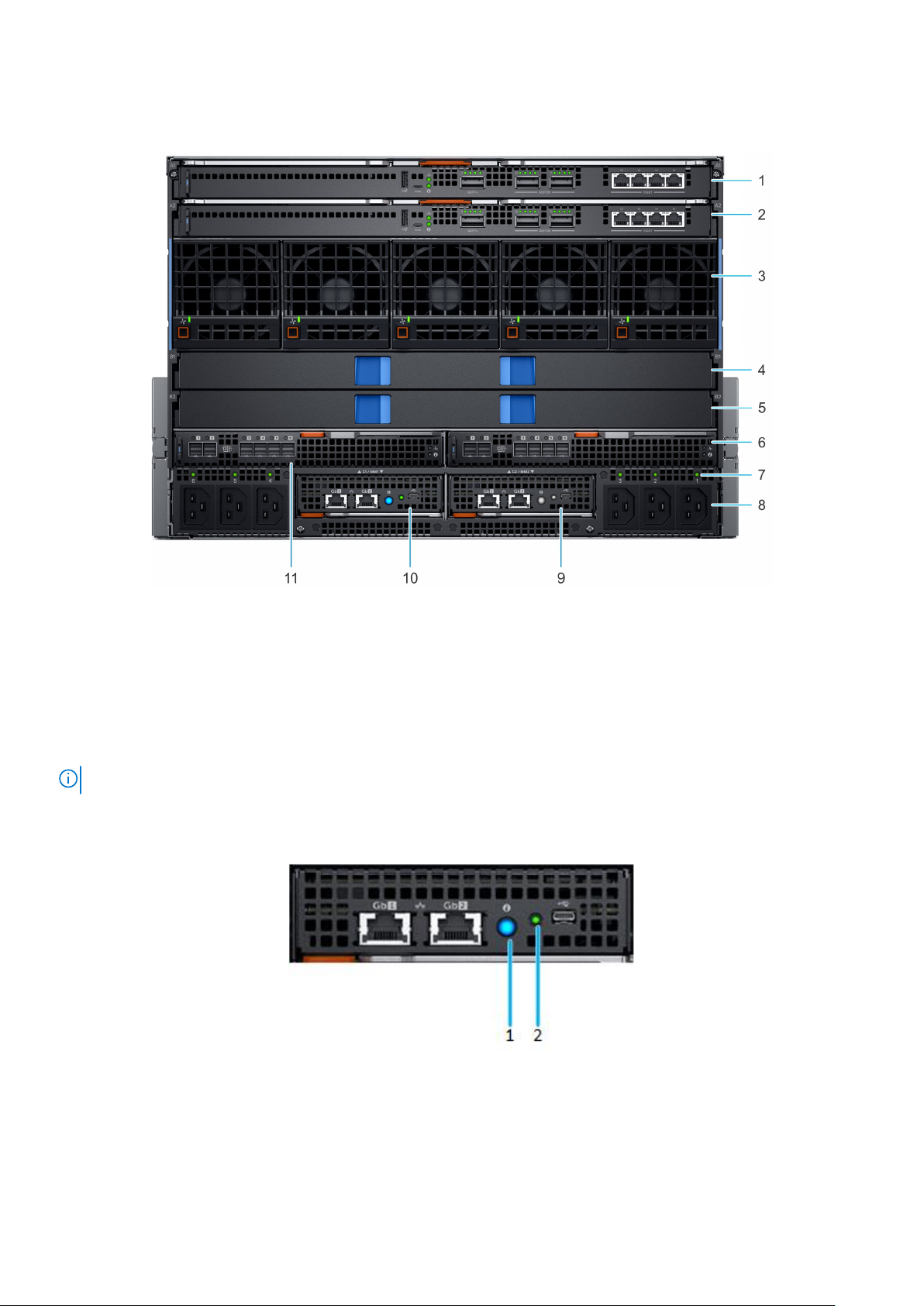
Rückansicht des Gehäuses
Abbildung 10. Rückansicht des Gehäuses
Steckplatz für Fabric A1 2. Steckplatz für Fabric A2
1.
3. Hintere Lüfter (5) 4. Steckplatz für Fabric B1
5. Steckplatz für Fabric B2 6. Steckplatz für Fabric C2
7. Status-LED des Netzkabelanschluss 8. C22-Netzeingangsanschlüsse (6)
9. Verwaltungsmodul 2 10. Verwaltungsmodul 1
11. Steckplatz für Fabric C1
ANMERKUNG: Weitere Informationen zu Ports und Anschlüssen finden Sie unter Technische Daten.
Anzeigecodes des Verwaltungsmoduls
Abbildung 11. Verwaltungsmodulanzeigen
1. Statusanzeige, Identifikationstaste/Anzeige –
Zweifarbig: blau und gelb
2. Betriebsanzeige – grün
Gehäuse – Übersicht
17
Page 18

Tabelle 7. Verhalten der Verwaltungsmodulanzeige
Status Anzeigenkombination
Gehäuse/Verwaltungsmodul ist in Ordnung
(Standby)
Gehäuse/Verwaltungsmodul ist in Ordnung
(aktiv)
Gehäuse/Verwaltungsmodul ist in Ordnung
(Identifizierungsmodus)
Gehäuse/Verwaltungsmodul fehlerhaft (aktiv) Betriebsanzeige EIN (grün), Statusanzeige blinkt gelb.
Gehäuse/Verwaltungsmodul fehlerhaft
(Identifizierungsmodus)
Gehäuses/Verwaltungsmodul ausgefallen:
Modus 1
Gehäuses/Verwaltungsmodul ausgefallen:
Modus 2
Betriebsanzeige EIN (grün), Statusanzeige AUS
Betriebsanzeige EIN (grün), Statusanzeige blau EIN
Betriebsanzeige EIN (grün), Statusanzeige blinkt blau
ANMERKUNG: Verfügbar, wenn das Verwaltungsmodul aktiv ist.
Betriebsanzeige EIN (grün), Statusanzeige blinkt blau
Betriebsanzeige AUS (grün), Statusanzeige AUS
ANMERKUNG: Hardwarefehler verhindert, dass das Verwaltungsmodul
hochfährt.
Betriebsanzeige AUS, Statusanzeige leuchtet stetig gelb
ANMERKUNG:
• Das Verwaltungsmodul startet, kann jedoch mindestens eine
Betriebssystempartition nicht starten.
• Das Verwaltungsmodul startet, stellt jedoch einen Ausfall fest, z. B.
Netzwerkswitchausfall oder Spannungsreglerausfall.
Ausfindigmachen des Informationsschilds Ihres Systems
Sie können Ihr System mittels des einzigartigen Express-Servicecodes und der Service-Tag-Nummer eindeutig identifizieren. Ziehen Sie
das Informationsschild an der Vorderseite des Systems heraus, um Express-Servicecode und Service-Tag-Nummer einzusehen. Alternativ
befinden sich die Informationen unter Umständen auf einem Aufkleber auf der Rückseite des Speichersystem-Gehäuses. Der MiniEnterprise-Service-Tag (EST) befindet sich auf der Rückseite des Speichersystem-Gehäuses. Dell verwendet diese Informationen, um
Support-Anrufe an das entsprechende Personal weiterzuleiten.
Abbildung 12. Ausfindigmachen des Informationsschilds Ihres Systems
1. Informationschild (Draufsicht)
2. Etikett mit MAC-Adresse und sicherem Kennwort
ANMERKUNG:
Standardpasswort auf dem Informationsschild verfügbar. Dieses Etikett ist leer, wenn Sie sich gegen den sicheren
Standardzugriff entschieden haben. Der Standardbenutzername und das Standardkennwort lauten root bzw. Calvin.
3. Express-Servicecode
4. Quick Resource Locator
5. Informationschild (Ansicht von unten)
Wenn Sie sich für den Standardzugriff auf das Verwaltungsmodul entschieden haben, ist das
18
Gehäuse – Übersicht
Page 19
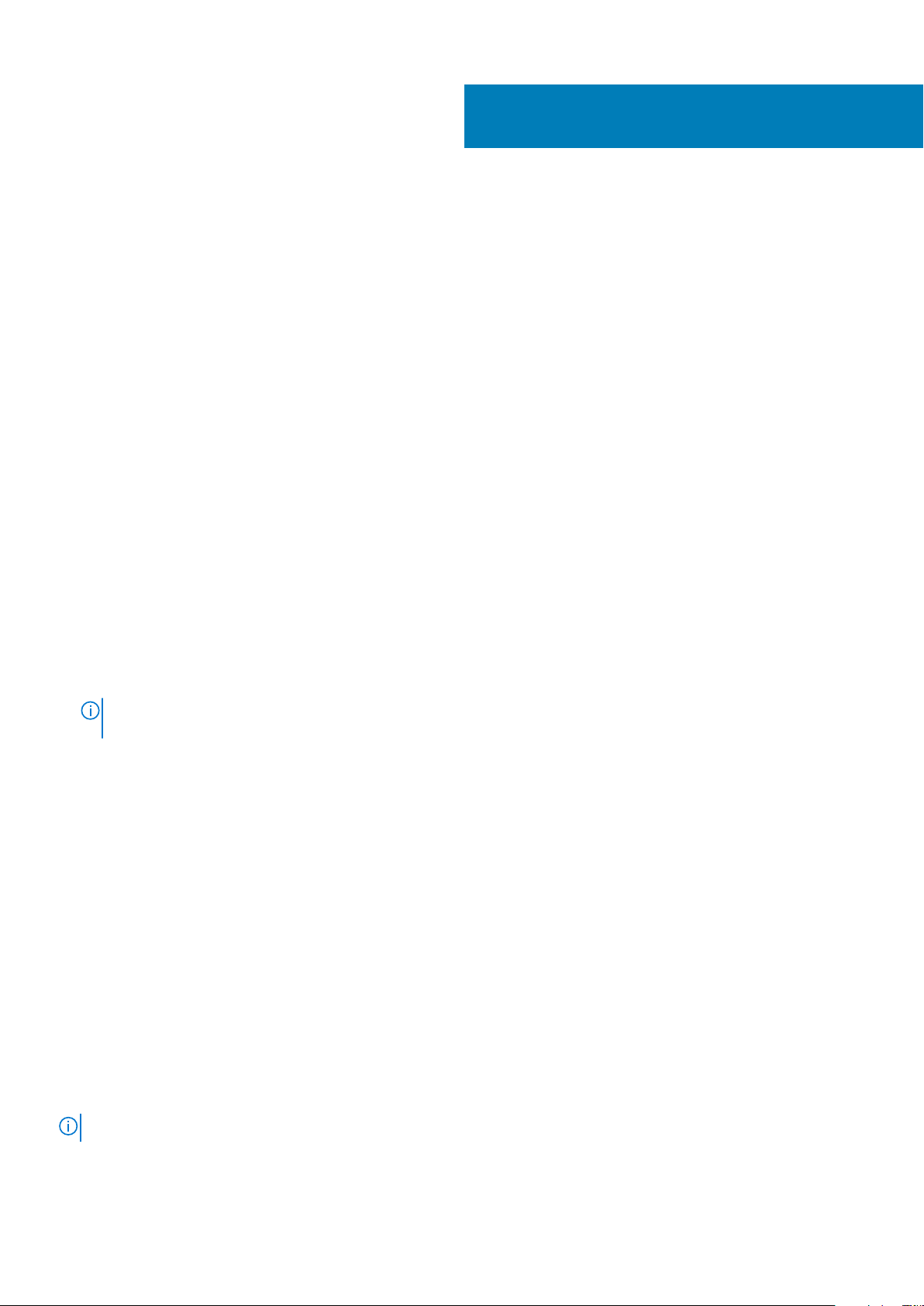
Anfängliche Systemeinrichtung und
Erstkonfiguration
Themen:
• Einrichten des Gehäuses
• Verwaltungsmodulkonfiguration
• Methoden zum Download von Firmware und Treiber
• Herunterladen von Treibern und Firmware
• LCD-Touchscreen
• Zuweisen einer vordefinierten IP-Adresse
• KVM-Funktionen
Einrichten des Gehäuses
Führen Sie die folgenden Schritte aus, um das Gehäuse einzurichten:
Schritte
1. Packen Sie das Gehäuse aus.
2. Installieren Sie das Gehäuse im Rack. Weitere Informationen finden Sie in der Rack Installation Guide (Rack-Installationsanleitung)
unter Die Seite www.dell.com/poweredgemanuals auf.
3. Verbinden Sie die Peripheriegeräte mit dem Gehäuse.
4. Schließen Sie das Gehäuse an die Netzstromversorgung an.
5. Schalten Sie das Gehäuse durch Drücken des Netzschalters ein.
ANMERKUNG:
Gehäuse konfigurieren.
Sie können die statische IP-Adresse bzw. die DHCP-IP-Adresse über den Touchscreen auf dem
4
6. Schalten Sie die angeschlossenen Peripheriegeräte ein.
Weitere Informationen zum Einrichten des Gehäuses finden Sie im Handbuch zum Einstieg, das im Lieferumfang Ihres Gehäuses
enthalten ist.
Verwaltungsmodulkonfiguration
Mithilfe des Verwaltungsmoduls (Management Module, MM) können Sie das SAS-Speichersubsystem und Laufwerkzuweisungen
verwalten und den Integritätsstatus der zugehörigen SAS-Geräte überwachen. Sie können SAS-Fabric verwalten, indem Sie mithilfe der
OpenManage Enterprise-Modular-Benutzeroberfläche Inventar und Speicherereignisprotokolle anzeigen und Zuweisungen von
Laufwerken oder Gehäusen verwalten. Weitere Informationen zum Verwalten des SAS-Fabric unter Verwendung des OpenManage
Enterprise-Modulars finden Sie im OpenManage Enterprise-Modular User's Guide (Handbuch für OpenManage Enterprise-Modular) unter
www.dell.com/openmanagemanuals > Chassis Management Controllers.
Optionen für die Einrichtung der IP-Adresse des Verwaltungsmoduls
Konfigurieren Sie die anfänglichen Netzwerkeinstellungen Ihrer Netzwerkinfrastruktur, um die bilaterale Kommunikation mit dem
Verwaltungsmodul zu aktivieren.
ANMERKUNG: Die Konfiguration statischer IP-Adressen muss zum Zeitpunkt des Kaufs angefragt werden.
Verwenden Sie die Funktion OpenManage Essentials Quick Deploy, um eine statische IP-Adresse oder eine DHCP-IP-Adresse zuzuweisen.
Anfängliche Systemeinrichtung und Erstkonfiguration 19
Page 20
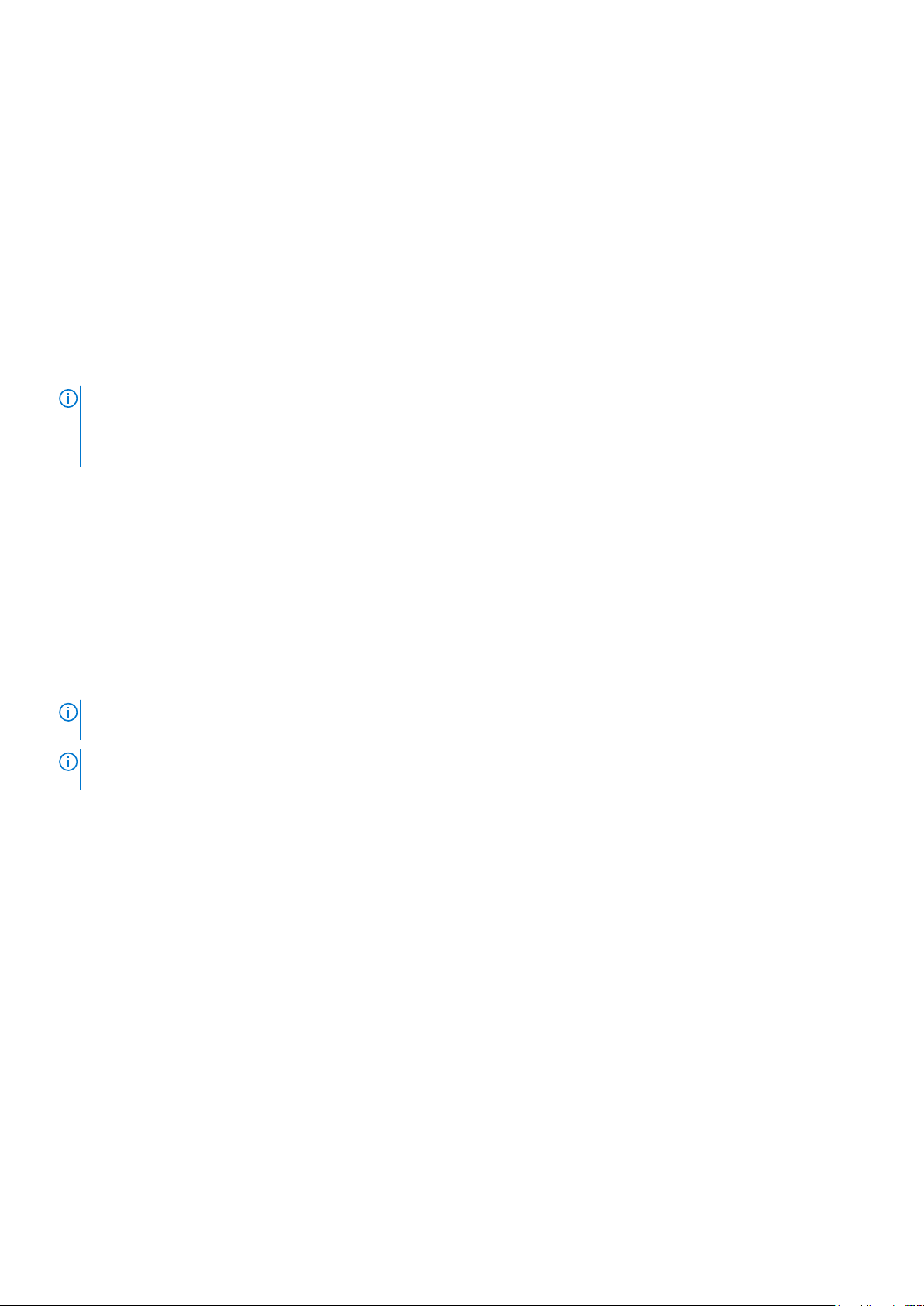
Schnittstellen Dokument/Abschnitt
Dell Deployment
Toolkit
Dell Lifecycle
Controller
OpenManage
Enterprise
Modular
Server-LCDDisplay
Verwaltungsmodul
und Quick Sync 2
(optional)
ANMERKUNG: Für den Zugriff auf das Verwaltungsmodul muss sichergestellt werden, dass alle Verwaltungsmodule mit
dem Netzwerk verbunden sind. Sie können auch über den freigegebenen LOM-Modus auf das Verwaltungsmodul
zugreifen, wenn Sie sich für ein System entschieden haben, das über einen aktivierten, freigegebenen LOM-Modus
verfügt.
Siehe Dell Deployment Toolkit User’s Guide (Dell Deployment Toolkit-Benutzerhandbuch) unter www.dell.com/
openmanagemanuals > OpenManage Deployment Toolkit
Siehe Dell Lifecycle Controller User’s Guide (Dell Lifecycle Controller-Benutzerhandbuch) unter www.dell.com/
idracmanuals > Lifecycle Controller
Siehe Dell OpenManage Enterprise-Modular User's Guide (Benutzerhandbuch für Dell OpenManage EnterpriseModular) unter www.dell.com/openmanagemanuals > Chassis Management Controllers
Siehe Abschnitt LCD-Touchscreen.
Siehe Dell Integrated Dell Remote Access Controller User's Guide (Dell Benutzerhandbuch zum integrierten Dell
Remote Access Controller) unter Www.dell.com/idracmanuals
Anmelden im Verwaltungsmodul
Sie können sich im Verwaltungsmodul mit den folgenden Rollen anmelden:
• Verwaltungsmodulbenutzer
• Microsoft Active Directory-Benutzer
• Lightweight Directory Access Protocol (LDAP)-Benutzer
Wenn Sie sich für den sicheren Standardzugriff auf das Verwaltungsmodul entschieden haben, finden Sie das Standardkennwort für den
sicheren Zugriff auf das Verwaltungsmodul auf dem Informationsschild auf der Vorderseite des Systems. Wenn Sie sich nicht für den
sicheren Standardzugriff auf das Verwaltungsmodul entschieden haben, lauten der Standardbenutzername und das Standardkennwort
root und calvin. Sie können sich auch über die einmalige Anmeldung (Single Sign-On, SSO) oder die Smart Card anmelden.
ANMERKUNG:
anmelden zu können.
ANMERKUNG: Stellen Sie sicher, dass Sie nach dem Einrichten der IP-Adresse des Verwaltungsmoduls den
standardmäßigen Benutzernamen und das standardmäßige Kennwort ändern.
Weitere Informationen über das Anmelden im Verwaltungsmodul finden Sie im Dell EMC OpenManage Enterprise Modular User's Guide
(Benutzerhandbuch für Dell EMC OpenManage Enterprise Modular) unter Www.dell.com/manuals.
Sie müssen über die Anmeldedaten für das Verwaltungsmodul verfügen, um sich im Verwaltungsmodul
Methoden zum Einrichten und Konfigurieren der IP-Adresse für das Verwaltungsmodul
Sie können die Verwaltungsmodul-IP über folgende Schnittstellen konfigurieren:
1. Webschnittstelle des Verwaltungsmoduls
2. Remote Access Controller ADMin (RACADM)
3. Remote-Services mit Web Services-Management (WS-MAN).
Methoden zum Download von Firmware und Treiber
Sie können die Firmware und Treiber mithilfe der folgenden Methoden herunterladen:
20
Anfängliche Systemeinrichtung und Erstkonfiguration
Page 21

Tabelle 8. Firmware und Treiber
Methoden Speicherort
Über die Dell EMC Support-Website www.dell.com/support/home
Verwendung von Dell Repository Manager (DRM) www.dell.com/openmanagemanuals > Repository Manager
Verwendung von Dell OpenManage Enterprise www.dell.com/openmanagemanuals > OpenManage Essentials
Verwendung von Dell OpenManage Enterprise www.dell.com/openmanagemanuals > OpenManage Enterprise
Verwendung von Dell Server Update Utility (SUU) www.dell.com/openmanagemanuals > Server Update Utility
Verwendung von OpenManage Enterprise Modular www.dell.com/openmanagemanuals > OpenManage Enterprise
Modular
Herunterladen von Treibern und Firmware
Dell EMC empfiehlt, jeweils die neueste Version des BIOS, der Treiber und der Systemverwaltungs-Firmware herunterzuladen und auf dem
System zu installieren.
Voraussetzungen
Stellen Sie sicher, dass Sie vor dem Download der Treiber und der Firmware den Cache Ihres Webbrowsers leeren.
Schritte
1. Rufen Sie www.dell.com/support/home auf.
2. Geben Sie im Abschnitt Drivers & Downloads (Treiber und Downloads) die Service-Tag-Nummer Ihres Systems in das Feld Enter a
Service Tag or product ID (Service-Tag-Nummer oder Produkt-ID eingeben) ein und klicken Sie dann auf Submit (Senden).
ANMERKUNG:
damit das System die Service-Tag-Nummer automatisch erkennen kann, oder klicken Sie auf View products
(Produkte anzeigen) und navigieren Sie zu Ihrem Produkt.
Wenn Sie keine Service-Tag-Nummer haben, klicken Sie auf Detect Product (Produkt erkennen),
3. Klicken Sie auf Drivers & Downloads (Treiber und Downloads).
Die für Ihr System relevanten Treiber werden angezeigt.
4. Laden Sie die Treiber auf ein USB-Laufwerk, eine CD oder eine DVD herunter.
LCD-Touchscreen
Der LCD-Touchscreen (optional) befindet sich auf dem linken Bedienfeld des Gehäuses.
Auf dem LCD-Touchscreen werden die folgenden Optionen angezeigt:
• Systeminformationen
• Systemstatus
• Fehlermeldungen
• QuickSync-Optionen – Nur auf dem optionalen QuickSync-LCD-Display verfügbar.
ANMERKUNG:
Austausch des Moduls das Gehäuse aus und trennen Sie das Gehäuse von der Netzstromversorgung.
Der LCD-Touchscreen ermöglicht das Scrollen und Wischen auf dem Bildschirm. Zu den verfügbaren Optionen des LCD-Touchscreens
zählen:
• Begrüßungsbildschirm – Dient zum Auswählen der nativen Sprache und der standardmäßigen LCD-Startseite.
• Hauptmenü – Ermöglicht den Zugriff auf LCD-Funktionen wie z. B. Identifizieren, Einstellungen, QuickSync, Warnungen, Hilfe und
Ausgeschaltet.
• QuickSync – Dient zum Verbinden von OpenManage Mobile mit dem Gehäuse.
• Warnungen – Dient zum Anzeigen einer Liste aller (kritischen) Warnmeldungen für das Gehäuse.
• Netzwerkeinstellungen – Dient zum Anzeigen und Konfigurieren der Verwaltungs-IP-Adresse des Gehäuses.
• LCD-Konfiguration – Dient zum Konfigurieren der LCD-Optionen wie „Anzeigen und ändern“, „Nur anzeigen“, „Deaktiviert“,
„Vorhanden“ und „Nicht vorhanden“.
Bei dem LCD-Touchscreen handelt es sich nicht um ein Hot-Swap-fähiges Modul. Schalten Sie vor dem
Anfängliche Systemeinrichtung und Erstkonfiguration
21
Page 22

• Einstellungen – Dient zum Bearbeiten der Netzwerkeinstellungen, der LCD-Sprache und des Startbildschirms.
• Serviceinteraktion – Zeigt die Auswirkungen auf die Zuordnung von Laufwerken, wenn ein Server oder Schlitten im Gehäuse
ausgetauscht wird.
• Systeminformationen – Zeigt die Modellnummer, die Systemkennnummer und das Service-Tag des Gehäuses an.
• Gehäuse ausschalten – Diese Funktion ermöglicht das Herunterfahren oder das ordnungsgemäße Herunterfahren des Systems.
LCD-Funktionen
Gruppe für die Verwaltung von mehreren Gehäusen (Multi-Chassis Management, MCM)
Info über diese Aufgabe
Das PowerEdgeMX7000-Gehäuse-LCD ermöglicht die Verwaltung der Gehäuse der MCM-Gruppe. Bei dieser Verwaltungsfunktion
verwaltet ein Hauptgehäuse eine Teilgruppe von Gehäusen.
Die MCM-Gruppenverwaltungsfunktion ermöglicht die Durchführung der folgenden Aktionen:
• Anzeigen des Gruppenstatus
• Erstellen einer Gruppe
• Beitreten zu einer Gruppe
• Verlassen einer Gruppe
• Löschen einer Gruppe
Anzeigen des Gruppenstatus
So zeigen Sie den Gruppenstatus an:
Schritte
1. Tippen Sie auf dem ausgewählten Startbildschirm auf Einstellungen.
2. Tippen Sie auf Manage Group.
Erstellen einer Gruppe
So erstellen Sie eine eigenständige Gehäusegruppe:
Schritte
1. Tippen Sie auf dem ausgewählten Startbildschirm auf Einstellungen.
2. Tippen Sie auf Manage Group.
3. Tippen Sie zum Erstellen einer Gruppe auf Select Group.
ANMERKUNG: Eine Bestätigungsmeldung wird angezeigt.
ANMERKUNG: Es kann einige Minuten dauern, bis die verfügbaren Gruppennamen aktualisiert werden.
Beitreten zu einer Gruppe
So treten Sie einer eigenständigen Gehäusegruppe bei:
Schritte
1. Tippen Sie auf dem ausgewählten Startbildschirm auf Einstellungen.
2. Tippen Sie auf Manage Group.
3. Tippen Sie auf Join Group, um einer Gruppe beizutreten.
ANMERKUNG: Wenn keine Gruppen verfügbar sind, wird eine Fehlermeldung angezeigt.
22 Anfängliche Systemeinrichtung und Erstkonfiguration
Page 23

ANMERKUNG: Wenn Gruppen verfügbar sind, wird eine Liste der verfügbaren Gruppennamen angezeigt.
Verlassen einer Gruppe
So verlassen Sie eine Mitgliedsgehäusegruppe:
Schritte
1. Tippen Sie auf dem ausgewählten Startbildschirm auf Einstellungen.
2. Tippen Sie auf Manage Group.
3. Um eine Gruppe zu verlassen, tippen Sie auf Leave Group.
ANMERKUNG: Eine Bestätigungsmeldung wird angezeigt.
Löschen einer Gruppe
So löschen Sie eine Hauptgehäusegruppe:
Schritte
1. Tippen Sie auf dem ausgewählten Startbildschirm auf Einstellungen.
2. Tippen Sie auf Manage Group.
3. Um eine Gruppe zu verlassen, tippen Sie auf Leave Group.
ANMERKUNG: Eine Bestätigungsmeldung wird angezeigt.
Zuweisen einer vordefinierten IP-Adresse
Info über diese Aufgabe
Das PowerEdgeMX7000-Gehäuse liefert eine vordefinierte IP-Adressenzuweisung mithilfe des LCD-Touch-Bedienfelds. Weitere
Informationen über das LCD finden Sie unter LCD-Touch-Bedienfeld.
Schritte
1. To set up the IP address out-of-the-box:
1. Wählen Sie die Sprache aus und tippen Sie auf Weiter.
Der ausgewählte Bildschirm Startseite wird angezeigt.
2. Tippen Sie auf Vorschau, um die standardmäßige Ansicht der Startseite anzuzeigen.
Die folgenden Ansichten der Startseite sind verfügbar:
• Hauptmenü
• IP-Einstellungen
• System Info
• Benutzerdefinierte Textzeichenfolge
Der Bildschirm mit der Vorschau der Startseite wird angezeigt.
3. Tippen Sie auf Speichern, um die Einstellungen zu speichern.
ANMERKUNG: Sie können auf Startseiten tippen, um den Bildschirm der ausgewählten Startseite anzuzeigen.
Konfigurieren der statischen IP-Adresse unter Verwendung des LCD
Schritte
1. The PowerEdge MX7000 enclosures LCD touch panel enables you to configure the Static or the DHCP IP address.
Anfängliche Systemeinrichtung und Erstkonfiguration
23
Page 24

To configure the Static IP address:
1. Tippen Sie auf dem ausgewählten Startbildschirm auf Einstellungen.
2. Tippen Sie auf Netzwerkeinstellungen
3. Wählen Sie IPv4 aus und tippen Sie auf Bearbeiten.
Der Bildschirm Möchten Sie die IP-Einstellungen von DHCP in statisch ändern? wird angezeigt.
4. Tippen Sie auf Ja.
5. Aktualisieren Sie das Achtbitzeichen IPv4 und tippen Sie auf Weiter.
6. Bearbeiten Sie das Achtbitzeichen Maske und tippen Sie auf Weiter.
7. Bearbeiten Sie das Achtbitzeichen Gateway und tippen Sie auf Speichern.
Das Fenster Erfolg wird angezeigt.
ANMERKUNG: Wenn die IP-Adresse nicht korrekt ist, wird das Fenster Fehler angezeigt.
Konfigurieren der DHCP-IP-Adresse unter Verwendung der LCD
Schritte
1. To configure the DHCP IP address:
1. Tippen Sie auf dem ausgewählten Startbildschirm auf Einstellungen.
2. Tippen Sie auf Netzwerkeinstellungen
3. Wählen Sie IPv6 aus und tippen Sie auf Bearbeiten.
Der Bildschirm Möchten Sie die IP-Einstellungen von DHCP in statisch ändern? wird angezeigt.
4. Tippen Sie auf Ja.
5. Die Netzwerk-IP-Adresse wird automatisch im Gehäuse aktualisiert.
Das Fenster Erfolg wird angezeigt.
ANMERKUNG: Wenn die IP-Adresse nicht korrekt ist, wird das Fenster Fehler angezeigt.
KVM-Funktionen
Das PowerEdge MX7000 bietet KVM-Unterstützung (Tastatur, Bildschirm, Maus) und ermöglicht so den Zugriff auf Server über die
Verwaltungsmodule.
KVM-Funktionalität
Die KVM-Lösung (Tastatur, Video, Maus) von Dell umfasst einen LED-Bildschirm, eine Tastatur und eine Touchpad-Maus in einem
platzsparenden 1HE-Paket. Das KVM-Modul ermöglicht den Zugriff auf Server über die Verwaltungsmodule. Das Verwaltungsmodul
empfängt Keyboard/Maus-Ereignisse und leitet diese Eingabe über die virtuelle USB-Tastatur/Maus an den Datenverarbeitungsschlitten
iDRAC weiter. Das Verwaltungsmodul leitet die Ausgabe der Gehäusekonsole automatisch an den DisplayPort-Anschluss an der
Frontblende weiter.
Die KVM-Zugriffsschlüssel lauten wie folgt:
• Öffnen des OSD-Menüs: Drücken Sie zweimal die Drucktaste (PrintScreen), um die Onscreen-Anzeige (OSD) zu aktivieren.
• Navigation: Verwenden Sie den Pfeil nach oben oder nach unten, um durch die Liste verfügbarer Schlitten zu scrollen.
• Zugriff auf einen Schlitten: Drücken Sie Enter, um einen Schlitten auszuwählen.
• Schließen eines Schlittens: Drücken Sie Esc, um das OSD/Schlitten-Auswahlmenü zu verlassen.
Vom KVM-Modul unterstützte Ports
Die KVM-Lösung unterstützt folgende Ports für das PowerEdge MX7000-Gehäuse:
• Mini-DisplayPort
• Mini-DisplayPort-zu-VGA-Adapter
• Mini-DisplayPort-zu-DisplayPort-Kabel
24
Anfängliche Systemeinrichtung und Erstkonfiguration
Page 25

Standardeinrichtung der IP-Adresse mithilfe des KVMModuls
Gehen Sie zur standardmäßigen Einstellung der IP-Adresse mithilfe des KVM-Moduls wie folgt vor:
1. Schließen Sie Tastatur und Maus an die USB-Ports am rechten Bedienfeld an.
2. Stecken Sie den DisplayPort oder den DisplayPort-Adapter in den DisplayPort-Anschluss am rechten Bedienfeld.
Das KVM-Auswahlmenü wird angezeigt.
3. Wählen Sie OME-Modular aus der Liste aus.
Die Seite OME-Anmeldeinformationen wird geöffnet.
4. Geben Sie die Anmeldeinformationen ein, um sich bei der OME-Benutzeroberfläche anzumelden.
Der Bildschirm RACADM-Befehlszeilenoberfläche wird angezeigt.
Vom KVM-Modul unterstützte RACADM-Befehle
Tabelle 9. Vom KVM-Modul unterstützte RACADM-Befehle
Befehl Beschreibung
help
Zeigt eine Liste der RACADM-Unterbefehle an.
help <Unterbefehl>
?
? <Unterbefehl>
arp
getmodinfo
chassisaction
chassislog
cmcchangeover
connect
debug
deploy
faultlist
getniccfg
getsensorinfo
getsysinfo
getpminfo
Zeigt eine Verwendungsübersicht für einen Unterbefehl an.
Zeigt eine Liste der RACADM-Unterbefehle an.
Zeigt eine Verwendungsübersicht für einen Unterbefehl an.
Zeigt die vernetzte ARP-Tabelle an.
Zeigt die Modulkonfigurations- und -statusinformationen an.
Führt einen Hoch-/Herunterfahrvorgang oder einen Power-Cycle-/Rücksetzvorgang für das
Gehäuse durch.
Zeigt die Protokollmeldungen für das Gehäuse an.
Schaltet den Redundanzstatus des CMC zwischen „Aktiv“ und „Stand-by“ um.
Stellt eine Verbindung zum Switch oder der seriellen Serverkonsole her.
Aktiviert die Debugging-Autorisierungsbefehle.
Stellt das Blade oder EAM mit festgelegten Eigenschaften bereit.
Zeigt die aktiven Meldungen im Gehäuse-Untersystem an.
Zeigt die aktuellen Netzwerkeinstellungen an.
Zeigt die Systemsensorinformationen an.
Zeigt die allgemeinen Verwaltungsmodul- und Systeminformationen an.
Zeigt Statusinformationen zur Energieverwaltung an.
getpbinfo
racreset
racresetcfg
swinventory
serveraction
setniccfg
traceroute
traceroute6
Zeigt Statusinformationen zum Strombudget an.
Führt einen Rücksetzvorgang für das Verwaltungsmodul aus.
Führt einen Rücksetzvorgang auf die Werkseinstellungen für das Verwaltungsmodul aus.
Zeigt eine Liste der auf dem Gehäuse installierten Software an.
Führt einen Server- oder Speicher-Stromverwaltungsvorgang durch.
Ermöglicht die Anpassung der Netzwerkkonfigurations-Eigenschaften.
Zeigt die Route von Datenpaketen auf dem Weg zum Netzwerkhost.
Zeigt die iPv6-Route von Datenpaketen auf dem Weg zum Netzwerkhost.
Anfängliche Systemeinrichtung und Erstkonfiguration 25
Page 26

Tabelle 9. Vom KVM-Modul unterstützte RACADM-Befehle (fortgesetzt)
Befehl Beschreibung
ifconfig
Zeigt Informationen zur Netzwerkschnittstelle an.
ping
ping6
getconfig
config
chassisgroup
Sendet ICMP-Echopakete an das Netzwerk.
Sendet IPv4-ICMP-Echopakete an das Netzwerk.
Zeigt die Konfigurationseigenschaften für das Verwaltungsmodul an.
Ermöglicht die Anpassung der Konfigurationseigenschaften für das Verwaltungsmodul.
Ermöglicht die Verwaltung mehrerer Gehäuse.
KVM-Einschränkungen
Die KVM-Funktionen sind in den folgenden Szenarien deaktiviert:
• Wenn ein Rücksetzvorgang für den iDRAC durchgeführt wird.
• Wenn ein Rücksetzvorgang für das Verwaltungsmodul durchgeführt wird oder dieses nicht aktiv ist.
• Die Onscreen-Anzeige ist leer, solange das Verwaltungsmodul nicht aktiv ist.
• DP > DVI und DP > HDMI werden von der PowerEdge MX7000 KVM-Lösung nicht unterstützt.
• Das PowerEdge MX7000 unterstützt die folgende Maximalauflösung:
○ 1920 x 1200, 32 Bit pro Pixel bei 60 Hz
○ 1600 x 1200, 32 Bit pro Pixel bei 75 Hz
Weitere Informationen zur PowerEdge MX7000 „At-the-Box“-Funktion zum sequentiellen Zugriff auf die Gehäuse-Managementfirmware
finden Sie unter PowerEdge MX7000 „At-the-Box“-Funktion zum sequentiellen Zugriff auf die Managementfirmware
Weitere Informationen zu den vom PowerEdge MX7000 unterstützten RACADM-Befehlen finden Sie unter Dell EMC OpenManage
Enterprise Modular Edition, Version 1.00.01 für PowerEdge MX7000-Gehäuse
26
Anfängliche Systemeinrichtung und Erstkonfiguration
Page 27

Installieren und Entfernen von
Themen:
• Sicherheitshinweise
• Vor der Arbeit im Inneren des Systems
• Nach der Arbeit im Inneren des Systems
• Hot-Plug- und Nicht-Hot-Plug-Geräte
• Speicher- und Datenverarbeitungseinschübe
• Lüftermodule
• Netzteileinheiten
• Akustisches Leitblech
• Fabrics und Module
• Supportinformationen für GPU
Sicherheitshinweise
5
Systemkomponenten
WARNUNG:
dass mindestens zwei Personen das Gehäuse anheben.
WARNUNG: Das Öffnen und Entfernen der Abdeckung bei eingeschaltetem System birgt die Gefahr eines elektrischen
Schlags.
VORSICHT: Manche Reparaturarbeiten dürfen nur von qualifizierten Servicetechnikern durchgeführt werden.
Maßnahmen zur Fehlerbehebung oder einfache Reparaturen sollten Sie nur dann selbst durchführen, wenn dies laut
Produktdokumentation genehmigt ist, oder wenn Sie vom Team des Online- oder Telefonsupports dazu aufgefordert
werden. Schäden durch nicht von Dell genehmigte Wartungsarbeiten werden durch die Garantie nicht abgedeckt. Lesen
und befolgen Sie die mit dem Produkt gelieferten Sicherheitshinweise.
ANMERKUNG: Dell empfiehlt die Verwendung von ESD-Schutz bei Arbeiten an Komponenten im Inneren des Gehäuses.
VORSICHT: Für den ordnungsgemäßen Betrieb und die Kühlung aller Einschübe müssen Modulschächte, Netzteile und
Systemlüfter mit einer Komponente oder einem Platzhalter bestückt sein.
Um Verletzungen zu vermeiden, sollten Sie nicht versuchen, das Gehäuse allein zu bewegen. Dell empfiehlt,
Vor der Arbeit im Inneren des Systems
Voraussetzungen
Befolgen Sie die Sicherheitshinweise in Sicherheitshinweise.
Schritte
1. Schalten Sie die Datenverarbeitungseinschübe, die Speichereinschübe und anschließend alle angeschlossenen Peripheriegeräte aus.
2. Trennen Sie die Einschübe und die Peripheriegeräte vom Gehäuse.
3. Schalten Sie das Gehäuse aus.
4. Trennen Sie das Gehäuse von der Netzstromversorgung.
5. Entfernen Sie das Gehäuse aus dem Rack.
Weitere Informationen Sie im Rack Installation Guide (Rack-Installationshandbuch) unter Die Seite www.dell.com/poweredgemanuals
auf.
Installieren und Entfernen von Systemkomponenten 27
Page 28

Nach der Arbeit im Inneren des Systems
Voraussetzungen
Befolgen Sie die Sicherheitshinweise in Sicherheitshinweise.
Schritte
1. Installieren Sie das Gehäuse im Rack, falls es entfernt wurde.
Weitere Informationen finden Sie im Rack Installation Guide (Rack-Installationshandbuch) unter Die Seite www.dell.com/
poweredgemanuals auf.
2. Schließen Sie das Gehäuse an die Netzstromversorgung an.
3. Schalten Sie das Gehäuse ein.
4. Schließen Sie die Einschübe und Peripheriegeräten wieder im Gehäuse an.
5. Schalten Sie die angeschlossenen Peripheriegeräte, die Speichereinschübe und anschließend die Datenverarbeitungseinschübe ein.
Hot-Plug- und Nicht-Hot-Plug-Geräte
Tabelle 10. Hot-Plug-Geräte
Hot-Plug-Geräte Nicht-Hot-Plug-Geräte
Lüfter Hauptverteilungsplatine
Netzteileinheiten Vertikale Stromverteilungsplatine
Managementservicemodule Hintere Lüfterplatine
Eingabe/Ausgabe-Module von Fabric A/B/C Linke und rechte Bedienfelder
Einschübe
ANMERKUNG: Stellen Sie sicher, dass der Einschub
ausgeschaltet ist, bevor Sie ihn aus dem Gehäuse
entfernen.
Speicher- und Datenverarbeitungseinschübe
Entfernen eines Einschubplatzhalters
Voraussetzungen
1. Befolgen Sie die Sicherheitshinweise in Sicherheitshinweise.
Schritte
1. Drücken Sie auf die Entriegelungstaste, um den Einschubplatzhalter zu lösen.
2. Ziehen Sie den Einschub aus dem Gehäuse.
VORSICHT:
des Gehäuses ohne Platzhalter führt zu Überhitzung.
Stellen Sie sicher, dass in allen leeren Schächten ein Einschubplatzhalter installiert wird. Das Betreiben
28 Installieren und Entfernen von Systemkomponenten
Page 29

Abbildung 13. Entfernen eines Einschubplatzhalters
Nächste Schritte
1. Installieren Sie einen Einschub oder einen Einschubplatzhalter.
Installieren eines Einschubplatzhalters
Voraussetzungen
1. Befolgen Sie die Sicherheitshinweise in Sicherheitshinweise.
Schritte
1. Richten Sie den Einschubplatzhalter auf den Schacht des Gehäuses aus.
2. Schieben Sie den Einschubplatzhalter ein, bis er einrastet.
ANMERKUNG: Installieren Sie zwei Einschubplatzhalter, wenn ein Einschub doppelter Breite entfernt wurde.
Installieren und Entfernen von Systemkomponenten 29
Page 30

Abbildung 14. Installieren eines Einschubplatzhalters
Entfernen eines Datenverarbeitungs- oder Speichereinschubs aus dem Gehäuse
Voraussetzungen
1. Befolgen Sie die Sicherheitshinweise in Sicherheitshinweise.
2. Schalten Sie den Einschub aus.
VORSICHT:
ausgeschaltet sind.
VORSICHT: Entfernen Sie den Speichereinschub nur, wenn die Festplatten-LED nicht leuchtet.
ANMERKUNG: Wenn die LED-Anzeige für Speichereinschublaufwerke nicht leuchtet, bedeutet dies, dass alle
Datenverarbeitungseinschübe, die den Speichereinschüben zugeordnet sind, ausgeschaltet sind.
ANMERKUNG: Wenn sich zwei Fabric C-SAS-IOMs im angeschalteten Zustand befinden, schaltet das
Verwaltungsmodul im Gehäuse die Speichereinschübe automatisch ein.
Schritte
1. So entfernen Sie einen Speicher- oder Datenverarbeitungseinschub:
ANMERKUNG:
identisch.
Stellen Sie sicher, dass die Datenverarbeitungseinschübe, die den Speichereinschüben zugeordnet sind,
Das Verfahren zum Entfernen eines Datenverarbeitungseinschubs einfacher und doppelter Breite ist
Bei einem Speichereinschub:
a. Öffnen Sie die Luke für das Entfernen des Einschubs auf der Frontblende des Einschubs.
b. Drücken Sie die blaue Entriegelungstaste in die entriegelte Position, um den Entriegelungshebel des Einschubs zu lösen.
Bei einem Datenverarbeitungseinschub:
a. Drücken Sie die blaue Entriegelungstaste auf dem Einschub, um den Entriegelungshebel des Einschubs zu lösen.
30
Installieren und Entfernen von Systemkomponenten
Page 31

2. Halten Sie den Entriegelungshebel des Einschubs fest und ziehen Sie den Einschub aus dem Gehäuse heraus.
ANMERKUNG: Stellen Sie sicher, dass ein Einschubplatzhalter installiert wird, wenn Sie den Einschub dauerhaft
entfernen.
VORSICHT: Das Betreiben des Gehäuses ohne Platzhalter kann nach längerer Zeit zu Überhitzung führen.
VORSICHT: Stellen Sie sicher, dass der Einschub mit zwei Händen unterstützt wird, wenn Sie den Einschub
entfernen.
Abbildung 15. Entfernen eines Speichereinschubs aus einem Gehäuse
Installieren und Entfernen von Systemkomponenten
31
Page 32

Abbildung 16. Entfernen eines Datenverarbeitungseinschubs einfacher Breite aus dem Gehäuse
3. Installieren Sie die E/A-Anschlussabdeckung über dem Einschub.
Nächste Schritte
1. Installieren Sie einen Einschub oder einen Einschubplatzhalter.
Installieren eines Datenverarbeitungs- oder Speichereinschubs im Gehäuse
Voraussetzungen
1. Befolgen Sie die Sicherheitshinweise in Sicherheitshinweise.
2. Stellen Sie sicher, dass sich der Entriegelungshebel in der entriegelten Position befindet.
Schritte
1. Entfernen Sie die E/A-Anschlussabdeckung von den Einschubanschlüssen.
32
Installieren und Entfernen von Systemkomponenten
Page 33

Abbildung 17. Entfernen der E/A-Abdeckung
2. Richten Sie den Einschub auf den Schacht des Gehäuses aus.
3. Schieben Sie den Einschub in den Schacht des Gehäuses.
ANMERKUNG: Das Verfahren zum Installieren eines Einschubs einfacher und doppelter Breite ist identisch.
4. Schließen Sie den Entriegelungsgriff, um den Einschub zu fixieren.
Abbildung 18. Installieren eines Datenverarbeitungseinschubs einfacher Breite im Gehäuse
Installieren und Entfernen von Systemkomponenten
33
Page 34

Abbildung 19. Installieren eines Einschubs im Gehäuse
Nächste Schritte
1. Schalten Sie den Einschub ein.
Lüftermodule
ANMERKUNG:
Gehäuses zu erfüllen.
Das System muss mit dem vollen Satz Lüfter bestückt werden, um die Belüftungsanforderungen des
Entfernen eines vorderseitigen Lüftermoduls
Schritte
1. Drücken Sie auf die Entriegelungstaste, um das Lüftermodul zu lösen.
2. Greifen Sie das Lüftermodul und ziehen Sie es aus dem Lüfterschacht.
34
Installieren und Entfernen von Systemkomponenten
Page 35

Abbildung 20. Entfernen eines vorderseitigen Lüftermoduls
Nächste Schritte
1. Installieren Sie ein vorderseitiges Lüftermodul.
Installieren eines vorderseitigen Lüftermoduls
Schritte
1. Setzen Sie das Lüftermodul im Lüfterschacht ein.
2. Drücken Sie das Lüftermodul in den Lüfterschacht, bis es einrastet.
ANMERKUNG:
ordnungsgemäß funktioniert.
Stellen Sie sicher, dass die grüne LED am Lüftermodul aufleuchtet und damit anzeigt, dass das Modul
Installieren und Entfernen von Systemkomponenten 35
Page 36

Abbildung 21. Installieren des vorderseitigen Lüftermoduls
Entfernen eines rückseitigen Lüftermoduls
Schritte
1. Drücken Sie auf die Entriegelungstaste, um das Lüftermodul zu lösen.
2. Greifen Sie das Lüftermodul und ziehen Sie es aus dem Lüfterschacht.
Abbildung 22. Entfernen eines rückseitigen Lüftermoduls
36
Installieren und Entfernen von Systemkomponenten
Page 37

Nächste Schritte
1. Installieren Sie das rückseitige Lüftermodul.
Installieren eines rückseitigen Lüftermoduls
Schritte
1. Setzen Sie das Lüftermodul im Lüfterschacht ein.
2. Drücken Sie das Lüftermodul in den Lüfterschacht, bis es einrastet.
ANMERKUNG: Stellen Sie sicher, dass die grüne LED am Lüftermodul aufleuchtet und damit anzeigt, dass das Modul
ordnungsgemäß funktioniert.
Abbildung 23. Installieren eines rückseitigen Lüftermoduls
Netzteileinheiten
Entfernen eines Netzteils
Voraussetzungen
VORSICHT:
kann.
1. Befolgen Sie die Sicherheitshinweise in Sicherheitshinweise.
2. Trennen Sie das Stromkabel von der Stromquelle des Netzteils, das Sie entfernen möchten.
Schritte
1. Drücken Sie die orangefarbene Entriegelungstaste, um den Entriegelungshebel des Netzteils zu öffnen.
2. Ziehen Sie das Netzteil am Entriegelungshebel aus dem Gehäuse heraus.
VORSICHT:
entfernen.
Mindestens zwei Netzteile (PSUs) muss installiert sein, damit das Gehäuse ordnungsgemäß funktionieren
Stellen Sie sicher, dass Sie einen Netzteilplatzhalter einsetzen, wenn Sie ein Netzteil dauerhaft
Installieren und Entfernen von Systemkomponenten 37
Page 38

Abbildung 24. Entfernen eines Netzteils
Nächste Schritte
1. Installieren Sie ein Netzteil oder einen Netzteilplatzhalter.
Installieren eines Netzteils
Voraussetzungen
1. Befolgen Sie die Sicherheitshinweise in Sicherheitshinweise.
Schritte
1. Schieben Sie das Netzteil in das Gehäuse, bis es einrastet.
2. Schließen Sie den Entriegelungshebel des Netzteils, um das Netzteil sicher im Schacht zu befestigen.
38
Installieren und Entfernen von Systemkomponenten
Page 39

Abbildung 25. Installieren eines Netzteils
Nächste Schritte
1. Verbinden Sie das Stromkabel mit dem entsprechenden Netzteilanschluss an der Rückseite des Gehäuses.
ANMERKUNG:
Swapping), warten Sie ca. 15 Sekunden, damit das System das Netzteil erkennen und seinen Status ermitteln kann.
Die Stromversorgungsredundanz wird möglicherweise nicht ausgeführt, bevor die Erkennung des neuen Netzteils
abgeschlossen ist. Warten Sie, bis das neue Netzteil erkannt und aktiviert wurde, bevor Sie ein anderes Netzteil
entfernen. Die Statusanzeige des Netzteils wechselt zu grün und zeigt dadurch an, dass das Netzteil
ordnungsgemäß funktioniert.
Wenn Sie ein neues Netzteil einbauen bzw. bei laufendem Betrieb austauschen oder hinzufügen (Hot-
Akustisches Leitblech
ANMERKUNG: Installieren Sie unbedingt das Leitblech, um den Geräuschpegel des Gehäuses zu reduzieren.
Entfernen des Luftleitblechs
Schritte
1. Drücken Sie auf die Freigabevorrichtung, um das Luftleitblech aus dem Gehäuse zu lösen.
2. Ziehen Sie das Luftleitblech aus dem Gehäuse heraus.
Installieren und Entfernen von Systemkomponenten
39
Page 40

Abbildung 26. Entfernen des Luftleitblechs
Einsetzen des Luftleitblechs
Schritte
1. Richten Sie das Luftleitblech auf das Gehäuse aus.
2. Drücken Sie auf das Luftleitblech, bis es einrastet.
Abbildung 27. Einsetzen des Luftleitblechs
40
Installieren und Entfernen von Systemkomponenten
Page 41

Fabrics und Module
Es gibt mehrere Verbindungen auf der Hauptverteilungsplatine, die eine Kommunikation zwischen den IOMs ermöglichen. Zwischen jedem
IOM-Paar (C1 und C2) besteht ein Link für intermodulare Kommunikation. Dieser Link wird in den Schaltplänen als Fabric-V bezeichnet.
Dieser Link unterstützt eine x1-Verbindung, wobei jede Spur bis zu 10 Gbit/s pro Richtung verwaltet. Zusätzlich zu Fabric-V gibt es
Handshake-Signale zwischen den beiden Modulen, die Redundanz/Failover- oder andere Modul-zu-Modul-Kommunikation ermöglichen.
Die Nutzung dieser Verbindungen hängt vom IOM-Design und dessen besonderen Anforderungen ab.
Im MX7000-Gehäuse stehen drei Fabric-Verbindungen zur Verfügung.
• Allgemeiner Einsatz (2) – Fabric A und B
• Speicher (1) – Fabric C
• Fabric-Modul A oder B
• Fabric-Modul C
• Verwaltungsmodul
Entfernen eines Platzhalters aus dem Fabric A- oder BSteckplatz
Schritte
1. Drücken Sie auf die blaue Freigabelasche, um den Platzhalter zu lösen.
2. Ziehen Sie den Platzhalter aus dem Gehäuse.
ANMERKUNG:
Platzhalter installiert sind, wenn die IOMs nicht installiert sind.
Um einen ordnungsgemäßen Luftstrom zu gewährleisten, muss sichergestellt werden, dass die
Abbildung 28. Entfernen eines Platzhalters aus dem Fabric A- oder B-Steckplatz
Nächste Schritte
1. Installieren Sie ein Modul im Fabric A- oder B-Steckplatz oder installieren Sie dort einen Platzhalter.
Installieren und Entfernen von Systemkomponenten
41
Page 42

Installieren eines Platzhalters im Fabric A- oder BSteckplatz
Voraussetzungen
1. Befolgen Sie die Sicherheitshinweise in Sicherheitshinweise.
2. Entfernen Sie das Modul aus dem Fabric A- oder B-Steckplatz.
Schritte
1. Richten Sie den Platzhalter auf den leeren Steckplatz aus und setzen Sie ihn dort ein.
2. Drücken Sie auf den Platzhalter, bis er einrastet.
Abbildung 29. Installieren eines Platzhalters im Fabric A- oder B-Steckplatz
Entfernen eines Moduls aus dem Fabric A- oder BSteckplatz
Voraussetzungen
1. Befolgen Sie die Sicherheitshinweise in Sicherheitshinweise.
2. Trennen Sie alle Kabel, die mit den Modulen verbunden sind.
Schritte
1. Drücken Sie auf die orangefarbene Entriegelungstaste des Moduls, um die Entriegelungshebel zu öffnen.
2. Halten Sie die Entriegelungshebel fest und ziehen Sie das Modul aus dem Gehäuse heraus.
ANMERKUNG: Stellen Sie sicher, dass ein IOM-Platzhalter installiert wird, wenn Sie ein Modul dauerhaft entfernen.
42 Installieren und Entfernen von Systemkomponenten
Page 43

Abbildung 30. Entfernen eines Moduls aus dem Fabric A- oder B-Steckplatz
Nächste Schritte
1. Installieren Sie ein Modul im Fabric A- oder B-Steckplatz oder installieren Sie einen Platzhalter.
Installieren eines Moduls im Fabric A- oder B-Steckplatz
Voraussetzungen
1. Befolgen Sie die Sicherheitshinweise in Sicherheitshinweise.
Schritte
1. Richten Sie das E/A-Modul auf das Gehäuse aus und schieben Sie es hinein.
2. Schließen Sie den Entriegelungsgriff, um das Modul zu fixieren.
Abbildung 31. Installieren eines Moduls im Fabric A- oder B-Steckplatz
Installieren und Entfernen von Systemkomponenten
43
Page 44

Nächste Schritte
1. Schließen Sie die Kabel an das Modul an.
Entfernen einesMX7000-Platzhalters aus dem Fabric-CSteckplatz
Schritte
1. Drücken Sie auf die Entriegelungstaste, um den Platzhalter zu lösen.
2. Ziehen Sie den Platzhalter aus dem Gehäuse.
ANMERKUNG: Um einen ordnungsgemäßen Luftstrom zu gewährleisten, stellen Sie sicher, dass die Platzhalter
eingesetzt sind, wenn keine MX7000IOMs installiert sind.
Abbildung 32. Entfernen eines Platzhalters aus dem Fabric-C-Steckplatz
Nächste Schritte
1. Installieren Sie das Modul in den Fabric-C-Steckplatz oder einen Platzhalter.
Einsetzen einesMX7000-Platzhalters in den Fabric-CSteckplatz
Voraussetzungen
1. Befolgen Sie die Sicherheitshinweise unter Sicherheitshinweise..
2. Entfernen Sie das Modul aus dem Fabric-C-Steckplatz.
Schritte
1. Richten Sie den Platzhalter aus und schieben Sie ihn in den leeren Steckplatz.
2. Drücken Sie den Platzhalter, bis er einrastet.
44
Installieren und Entfernen von Systemkomponenten
Page 45

Abbildung 33. Einsetzen eines Platzhalters in den Fabric-C-Steckplatz
Entfernen eines MX7000-Moduls aus dem Fabric-CSteckplatz
Voraussetzungen
1. Befolgen Sie die Sicherheitshinweise unter Sicherheitshinweise..
2. Trennen Sie alle Kabel, die mit den Modulen verbunden sind.
Schritte
1. Drücken Sie die orange Entriegelungstaste des Moduls, um den Entriegelungshebel zu öffnen.
2. Halten Sie den Entriegelungsheben und schieben Sie das E/A-Modul aus dem Gehäuse.
ANMERKUNG:
entfernen.
Stellen Sie sicher, dass Sie einen MX7000 -IOM-Platzhalter einsetzen, wenn Sie ein Modul dauerhaft
Installieren und Entfernen von Systemkomponenten 45
Page 46

Abbildung 34. Entfernen eines MX7000-Moduls aus dem Fabric-C-Steckplatz
Nächste Schritte
1. Installieren Sie ein Modul in Fabric C oder Installieren Sie einen Platzhalter.
2. Schließen Sie die Kabel an das Modul an.
Einsetzen eines MX7000-Moduls in einen Fabric-CSteckplatz
Voraussetzungen
1. Befolgen Sie die Sicherheitshinweise unter Sicherheitshinweise..
Schritte
1. Richten Sie das E/A-Modul aus und drücken Sie es in das Gehäuse.
2. Schließen Sie den Entriegelungshebel, um das Modul zu befestigen.
46
Installieren und Entfernen von Systemkomponenten
Page 47

Abbildung 35. Einsetzen eines MX7000-Moduls in einen Fabric-C-Steckplatz
Nächste Schritte
1. Schließen Sie die Kabel an das Modul an.
ANMERKUNG:
Enterprise-Modular-Benutzeroberfläche können Sie die Firmwaredetails anzeigen. Weitere Informationen finden Sie im
Benutzerhandbuch für OpenManage Enterprise-Modular
Stellen Sie sicher, dass die SAS-IOMs dieselbe Firmwareversion aufweisen. Über die OpenManage-
.
Entfernen eines Verwaltungsmodulplatzhalters
Schritte
1. Drücken Sie auf die Entriegelungstaste, um den Platzhalter zu lösen.
2. Ziehen Sie den Platzhalter aus dem Gehäuse.
ANMERKUNG:
Platzhalter installiert sind, wenn das Verwaltungsmodul nicht installiert ist.
Um einen ordnungsgemäßen Luftstrom zu gewährleisten, muss sichergestellt werden, dass die
Installieren und Entfernen von Systemkomponenten 47
Page 48

Abbildung 36. Entfernen eines Verwaltungsmodulplatzhalters
Nächste Schritte
1. Installieren Sie das Verwaltungsmodul oder Installieren Sie einen Platzhalter.
Installieren eines Verwaltungsmodulplatzhalters
Voraussetzungen
1. Befolgen Sie die Sicherheitshinweise in Sicherheitshinweise.
2. Entfernen Sie das Verwaltungsmodul.
Schritte
1. Richten Sie den Platzhalter auf den leeren Steckplatz aus und setzen Sie ihn dort ein.
2. Schieben Sie den Platzhalter ein, bis er einrastet.
Abbildung 37. Installieren eines Verwaltungsmodulplatzhalters
48
Installieren und Entfernen von Systemkomponenten
Page 49

Entfernen eines Verwaltungsmoduls
Voraussetzungen
1. Befolgen Sie die Sicherheitshinweise in Sicherheitshinweise.
2. Trennen Sie alle Kabel, die mit den Modulen verbunden sind.
Schritte
1. Drücken Sie auf die orangefarbene Entriegelungstaste des Moduls, um den Entriegelungshebel zu öffnen.
2. Ziehen Sie das Verwaltungsmodul am Entriegelungshebel aus dem Gehäuse heraus.
ANMERKUNG: Stellen Sie sicher, dass ein IOM-Platzhalter installiert wird, wenn Sie ein Modul dauerhaft entfernen.
Abbildung 38. Entfernen eines Verwaltungsmoduls
Nächste Schritte
1. Installieren Sie das Verwaltungsmodul oder Installieren Sie einen Platzhalter.
2. Schließen Sie die Netzwerkkabel am Modul an.
Deaktivieren eines vergessenen Verwaltungsmodulkennworts
Zu den Softwaresicherheitsfunktionen des Systems gehört ein Verwaltungsmodulkennwort. Der Jumper des Verwaltungsmodulkennworts
aktiviert bzw. deaktiviert Funktionen des Verwaltungsmodulkennworts und löscht alle Verwaltungsmodulkennwörter in Verwendung.
Voraussetzungen
VORSICHT:
Maßnahmen zur Fehlerbehebung oder einfache Reparaturen sollten Sie nur dann selbst durchführen, wenn dies laut
Produktdokumentation genehmigt ist, oder wenn Sie vom Team des Online- oder Telefonsupports dazu aufgefordert
werden. Schäden durch nicht von Dell genehmigte Wartungsarbeiten werden durch die Garantie nicht abgedeckt. Lesen
und befolgen Sie die mit dem Produkt gelieferten Sicherheitshinweise.
Schritte
1. Schalten Sie das System und alle angeschlossenen Peripheriegeräte aus und trennen Sie das System vom Stromnetz.
2. Entfernen Sie das Verwaltungsmodul.
Manche Reparaturarbeiten dürfen nur von qualifizierten Servicetechnikern durchgeführt werden.
Installieren und Entfernen von Systemkomponenten
49
Page 50

3. Setzen Sie den Jumper auf dem Verwaltungsmodul von den Kontaktstiften 2 und 3 auf die Kontaktstifte 1 und 2.
Abbildung 39. Jumper des Verwaltungsmoduls
4. Setzen Sie das Verwaltungsmodul wieder ein.
Die vorhandenen Verwaltungsmodulkennwörter werden erst deaktiviert (gelöscht), wenn das System mit dem Jumper auf den Stiften
1 und 2 gestartet wird. Bevor Sie jedoch ein neues System- und/oder Setup-Verwaltungsmodulkennwort vergeben, muss der Jumper
zurück auf die Kontaktstifte 2 und 3 gesetzt werden.
ANMERKUNG:
Jumper die Kontaktstifte 1 und 2 belegt, deaktiviert das System beim nächsten Start das neue
Verwaltungsmodulkennwort.
5. Schließen Sie das System wieder an das Stromnetz an und schalten Sie das System sowie alle angeschlossenen Peripheriegeräte ein.
6. Schalten Sie das System und alle angeschlossenen Peripheriegeräte aus und trennen Sie das System vom Stromnetz.
7. Entfernen Sie das Verwaltungsmodul.
8. Setzen Sie den Jumper auf dem Verwaltungsmodul von den Kontaktstiften 1 und 2 auf die Kontaktstifte 2 und 3.
9. Setzen Sie das Verwaltungsmodul wieder ein.
10. Schließen Sie das System wieder an das Stromnetz an und schalten Sie das System sowie alle angeschlossenen Peripheriegeräte ein.
11. Weisen Sie ein neues System- und/oder Setup-Verwaltungsmodulkennwort zu.
Wenn Sie ein neues System- und/oder Setup-Verwaltungsmodulkennwort festlegen, während der
Installieren eines Verwaltungsmoduls
Voraussetzungen
1. Befolgen Sie die Sicherheitshinweise in Sicherheitshinweise.
Schritte
1. Richten Sie das Verwaltungsmodul auf das Gehäuse aus und schieben Sie es hinein.
2. Schließen Sie den Entriegelungsgriff, um das Modul zu fixieren.
50
Installieren und Entfernen von Systemkomponenten
Page 51

Abbildung 40. Installieren eines Verwaltungsmoduls
Nächste Schritte
1. Schließen Sie die Netzwerkkabel wieder am Verwaltungsmodul an.
Supportinformationen für GPU
Das MX7000-System kann bis zu 16 T4-GPUs über das Herstellermodul Amulet Hotkey CoreModule unterstützen. Wenn Sie sich dafür
entscheiden, die Amulet Hotkey-Core-Module zu installieren, könnten sie in den Fabric-B-Steckplätzen des MX7000-Gehäuses installiert
werden. Der Support für die Herstellermodule von Amulet Hotkey kommt jedoch vom Amulet Hotkey. Die folgende Liste zeigt die E-MailAdressen nach Region für den technischen Support von Amulet Hotkey:
• eurosupport@amulethotkey.com
• ussupport@amulethotkey.com
• latamsupport@amulethotkey.com
• apsupport@amulethotkey.com
Installieren und Entfernen von Systemkomponenten
51
Page 52

Technische Daten
Die technischen Daten und Umgebungsbedingungen für Ihr System sind in diesem Abschnitt enthalten.
Themen:
• Komponentenrichtlinien
• Gehäuseabmessungen
• Gehäusegewicht
• Lüfter – Technische Daten
• PSU – Technische Daten
• Ports und Anschlüsse - Technische Daten
• PowerEdge MX – Modulports und -anschlüsse
• Grafik – Technische Daten
• Umgebungsbedingungen
Komponentenrichtlinien
Bestückungsregeln
6
Systemmodule müssen wie in der folgenden Tabelle beschrieben bestückt werden:
Tabelle 11. MX7000-Bestückungsregeln
Kategorie Maximale Bestückung
Platzhalterkarten Alle leeren Steckplätze im MX7000-Gehäuse müssen mit Platzhalterkarten bestückt werden (Schlitten, IOM, EC und
PSU). Dies ist für eine ordnungsgemäße Kühlung des Gehäuses und der Komponenten erforderlich.
Lüfter Alle Systemlüfter müssen im Gehäuse bestückt sein.
Netzteileinheiten Die Anzahl der benötigten Netzteileinheiten hängt von der Systemkonfiguration und dem Redundanzmodus ab und
die empfohlene Mindestmenge beträgt zwei. Die sechs Netzteile sind in zwei Gruppen unterteilt: Grid A besteht aus
den Netzteilen 1, 2, 3 und Grid B besteht aus den Netzteilen 4, 5 und 6. Es wird empfohlen, die Netzteile in der
folgenden Reihenfolge zu bestücken: 1, 4, 2, 5, 3, 6, wobei die gleiche Anzahl an Netzteilen in jedem Grid für die GridRedundanz optimiert ist. Bei den Optionen „Netzteilredundanz“ und „keine Redundanz“ gelten keine Anforderungen
an die PSU-Bestückung.
Stromkabel Ein C21/C20-Stromkabel muss an den C22-Stecker angeschlossen werden, der den einzelnen bestückten Netzteilen
entspricht.
ManagementmodulZum Steuern und Verwalten des Gehäuses muss ein Managementmodul vorhanden sein.
ANMERKUNG: Wenn ein einzelnes Managementmodul abstürzt, funktioniert das System weiterhin
normal.
ANMERKUNG: Das Gehäuse kann erst wieder gemanagt oder gesteuert werden, wenn das
Managementmodul ausgetauscht wird.
Bedienfeld Das rechte Bedienfeld und eine der linken Bedienfeldkonfigurationen (LCD oder LED) müssen im MX7000 -Gehäuse
vorhanden sein.
Rechnerschlitten Es können bis zu acht Schlitten einfacher Breite oder vier doppelter Breite bestückt werden. Die Schlitten doppelter
Breite müssen sich aufgrund des Gehäusedesigns in den Steckplätzen 1, 3, 5, 7 befinden.
Speicherschlitten
52 Technische Daten
Es können bis zu sieben Speicherschlitten im Gehäuse bestückt werden.
Page 53

Tabelle 11. MX7000-Bestückungsregeln (fortgesetzt)
Kategorie Maximale Bestückung
ANMERKUNG: Es muss ein Compute-Node vorhanden sein und er muss einem Speicher-Node
zugeordnet werden.
Eine Fabric-C SAS IOM muss vorhanden und eingeschaltet sein.
E/A-Modul Nur Brocade und SAS IOM werden in Fabric-C unterstützt.
Es kann nur eine Art von IOM in Fabric-C angeboten werden (Fibre Channel oder SAS IOM, nicht gemischt).
Es kann nur eine Art von Switch in Fabric-B angeboten werden (HPCC oder Ethernet).
Zwei Fabric-C SAS IOMs müssen installiert werden, wenn das Gehäuse einen Speicher-Node enthält.
Gemischte Geschwindigkeiten bei Pass-Through in der gleichen Fabric sind nicht möglich.
Zusatzkarten Wenn das Gehäuse einen Speicher-Node enthält, muss eine Fabric-C-MiniMezzanine-Karte (HBA330 oder Jumbo
PERC) in einem Rechner-Node installiert werden.
Dual-Port- oder Quad-Port-Zusatzkarten müssen für redundante IOM/Pass-Through-Konfigurationen installiert
werden.
Der zweite Prozessor muss auf dem Compute-Node installiert werden, um Fabric-B Mezzanine/IOM und Fabric-C
Mezzanine/IOM zu unterstützen.
PSU-Redundanz- und Bestückungsregeln
Die Anzahl der erforderlichen Netzteile hängt von der Gehäusekonfiguration und der erforderlichen Redundanz ab. Die
Mindestanforderung sind zwei Netzteile. Das Gehäuse unterstützt einen der folgenden Redundanzmodi:
• Keine Redundanz: Bei diesem Modus wird die Strombelastung des Gehäuses auf alle Netzteile verteilt. Bei „Keine Redundanz“ gibt
es keine speziellen Anforderungen für die PSU-Bestückung. Der Zweck dieses Modus ist die höchstmögliche Grenze für die
Stromversorgung von Geräten, die zum Gehäuse hinzugefügt werden. Bei Ausfall eines oder mehrerer Netzteile schränkt das Gehäuse
die Leistung ein, um den Betrieb innerhalb der Stromversorgungskapazitäten der verbleibenden Netzteile aufrechtzuerhalten.
• Grid-Redundanz: Bei diesem Modus wird die Strombelastung des Gehäuses auf alle Netzteile verteilt. Die sechs Netzteile sind in
zwei Gruppen unterteilt: Grid A, bestehend aus den Netzteilen 1, 2, 3, und Grid B, bestehend aus den Netzteilen 4, 5, 6. Bei GridRedundanz sollten die Netzteile in der folgenden Reihenfolge bestückt werden: 1, 4, 2, 5, 3, 6. Das Grid mit der größten
Netzteilkapazität bestimmt die Grenze für die Stromversorgung von Geräten, die zum Gehäuse hinzugefügt werden. Beim Ausfall
eines Grids oder Netzteils wird die Strombelastung des Gehäuses zwischen den verbleibenden Netzteilen aufgeteilt mit der Absicht,
dass ein einziges funktionsfähiges Grid das System weiterhin ohne Leistungsbeeinträchtigung versorgt.
• Netzteilredundanz: Bei diesem Modus wird die Strombelastung des Gehäuses auf alle Netzteile verteilt. Bei Netzteilredundanz gibt
es keine speziellen Anforderungen für die PSU-Bestückung. Netzteilredundanz wird für eine Bestückung von sechs Netzteilen
optimiert und das Gehäuse beschränkt die Stromversorgung von Geräten so, dass sie in fünf Netzteile passt. Wenn ein einziges
Netzteil ausfällt, wird die Strombelastung des Gehäuses ohne Leistungsbeeinträchtigung auf die verbleibenden Netzteile verteilt. Wenn
weniger als sechs Netzteile vorhanden sind, schränkt das Gehäuse die Stromversorgung von Geräten so ein, dass sie in alle bestückten
Netzteile passt. Bei Ausfall eines einzelnen Netzteils schränkt das Gehäuse die Leistung ein, um den Betrieb innerhalb der
Stromversorgungskapazitäten der verbleibenden Netzteile aufrechtzuerhalten.
Tabelle 12. PSU-Bestückungsregeln
Anzahl PSU Bestückungsreihenfolge
2 1, 4 (Optimiert für Grid-Redundanz 1+1 und Hot Spare)
3 1, 4, 2
4 1, 4, 2, 5 (Optimiert für Grid-Redundanz 2+2 und Hot Spare)
5 1, 4, 2, 5, 3
6 1, 4, 2, 5, 3, 6 (Optimiert für Grid-Redundanz 3+3,
Netzteilredundanz 5+1 und Hot Spare)
Hot Spare: Die MX7000-Netzteile unterstützen die Hot-Spare-Funktion mit drei PSU-Paaren. Mit dieser Funktion kann ein PSU-Paar ein
aktives Netzteil und ein Netzteil im Energiesparmodus umfassen, während der Stromverbrauch des Gehäuses niedrig ist und die drei PSUPaare alle Anforderungen an die Stromversorgung des Gehäuses erfüllen. Dies ermöglicht eine effiziente Energienutzung, wenn der
Technische Daten
53
Page 54

gesamte Strombedarf des Gehäuses niedrig ist. Die Partner-PSU weckt die gekoppelte PSU aus dem Energiesparmodus, indem sie ein
Aktivierungssignal sendet, wenn der Strombedarf des Gehäuses ansteigt. Die PSU-Paare für MX7000 sind: 1 & 4, 2 & 5 und 3 & 6.
Gehäuseabmessungen
Abbildung 41. Abmessungen des PowerEdge MX7000
Tabelle 13. Abmessungen des PowerEdge MX7000
Beschreibung Abmessungen
Xa 482 mm (18,98 Zoll
Xb 445 mm (17,52 Zoll)
Y 307,4 mm (12,11 Zoll
Zb 816,6 mm (32,15 Zoll
Zc 811,6 mm (31,96 Zoll)
Gehäusegewicht
Tabelle 14. Gehäusegewicht
schrank Gewicht (Minimum) Höchstgewicht (mit vollständiger
PowerEdge MX7000 82 kg (180 lb) 182 kg (400 lb)
Bestückung)
54 Technische Daten
Page 55

Lüfter – Technische Daten
Das PowerEdge MX7000-Gehäuse unterstützt vier vorne zugängliche Hot-Swap-fähige Kühlungslüfter und fünf hinten zugängliche HotSwap-fähige Kühlungslüfter. Die Lüfterbaugruppe sorgt für eine ausreichende Luftzirkulation und somit für eine ausreichende Kühlung der
wichtigsten Komponenten des Servers wie Schlitten, Fabrics und E/A-Module. Der Ausfall eines Kühlungslüfters kann zu Überhitzung und
Schäden führen.
Tabelle 15. Unterstützte Lüfter
Position des Lüfters Vorderseite Rückseite
Size (Größe) 60 mm 80 mm
Lüfteranzahl 4 5
Redundanz 3+1 4+1
PSU – Technische Daten
Das PowerEdge MX7000-Gehäuse unterstützt bis zu sechs Wechselstrom-Netzteile (PSUs).
Tabelle 16. PSU – Technische Daten
Beschreibung Technische Daten
Netzteil 6 x 3.000 W Wechselstrom
Klasse Platin
Wärmeabgabe (maximal) 1.205 BTU/h
Frequency (Speichertaktrate) 50/60 Hz
Spannung 100–240 V Wechselstrom, autom. Bereichseinstellung
Strom 6 x 16 A
Einschaltstrom Maximal 40 A pro Netzteil (für 10 ms oder weniger)
Maximal 50 A pro Netzteil (für 1,2 ms oder weniger)
Anschluss C22-Netzanschluss
VORSICHT: Eine Kombination aus hohem und niedrigen Eingangsspannungsbereich (Wechselstrom) im gleichen
Gehäuse wird nicht unterstützt.
ANMERKUNG: Die Wärmeabgabe berechnet sich aus der Wattleistung des Netzteils.
ANMERKUNG: Unter idealen Eingangsspannungsbedingungen und über den gesamten Umgebungsbetriebsbereich des
Gehäuses kann der Einschaltstrom pro Netzteil (über einen Zeitraum von 10 ms oder weniger) 120 A erreichen.
ANMERKUNG: Dieses Gehäuse ist außerdem für den Anschluss an IT-Stromgehäuse mit einer Außenleiterspannung von
höchstens 240 V konzipiert.
Ports und Anschlüsse - Technische Daten
USB-Ports
Das PowerEdge MX7000-Gehäuse unterstützt zwei USB 2.0-kompatible Ports vom Typ A auf der Frontblende.
Mini-DisplayPort
Der PowerEdgeMX7000-Gehäuse unterstützt ein Mini DisplayPort (Mini DP) auf der Frontblende.
Technische Daten
55
Page 56

ANMERKUNG: Sie müssen ein Mini DP-Dongle verwenden, um das Gehäuse mit einem VGA-Bildschirm zu verbinden.
PowerEdge MX – Modulports und -anschlüsse
PowerEdge MX740c
Tabelle 17. PowerEdge MX740c – extern zugängliche Anschlüsse
Anschluss Beschreibung
USB-Ports
• Ein USB 3.0-konformer Port auf der Vorderseite des Schlittens.
• Ein interner USB 3.0-konformer Port.
• Ein Mikro-USB 2.0-konformer Port für iDRAC Direct auf der Vorderseite des Schlittens.
ANMERKUNG: Der Mikro-USB 2.0-konforme Port auf der Vorderseite des Schlittens kann nur als
iDRAC Direct-Port verwendet werden.
PowerEdge MX840c
Tabelle 18. PowerEdge MX840c – extern zugängliche Anschlüsse
Anschluss Beschreibung
USB-Ports
• Ein USB 3.0-konformer Port auf der Vorderseite des Schlittens.
• Ein interner USB 3.0-konformer Port.
• Ein Mikro-USB 2.0-konformer Port für iDRAC Direct auf der Vorderseite des Schlittens.
ANMERKUNG: Der Mikro-USB 2.0-konforme Port auf der Vorderseite des Schlittens kann nur als
iDRAC Direct-Port verwendet werden.
MX7116n Fabric-Expander-Modul
Tabelle 19. MX7116n Fabric-Expander-Modul – extern zugängliche Anschlüsse
Anschluss Beschreibung
Extern zugängliche Anschlüsse
• 2 QSFP28-DD-Verbindungen zum MX7116n
MX9116n Fabric-Switching-Engine
Tabelle 20. MX9116n Fabric-Switching-Engine – extern zugängliche Anschlüsse
Anschluss Beschreibung
Extern zugängliche Anschlüsse
• 12 QSFP28-DD-Ports, die wie folgt konfiguriert werden können:
○ 2 x 40-GbE- oder 2 x 100-GbE-Ports für Uplinks
○ 8 x 10-GbE- oder 8 x 25 GbE-Ports für Rack-Server
• 2 QSFP28-Uplink-Ports, die wie folgt konfiguriert werden können:
○ 1 x 40 GbE
○ 1 x 100 GbE
○ 2 x 50 GbE
○ 4 x 10 GbE
○ 4 x 25 GbE
• 2 QSFP28-Unified-Ports, die wie folgt konfiguriert werden können:
56 Technische Daten
Page 57

Tabelle 20. MX9116n Fabric-Switching-Engine – extern zugängliche Anschlüsse
Anschluss Beschreibung
○ 1 x 40 GbE
○ 1 x 100 GbE
○ 2 x 50 GbE
○ 4 x 10 GbE
○ 4 x 25 GbE
○ 8 x 8/16/32-GbE-Fibre-Channel-Modus
MX9002m-Verwaltungsmodul
Tabelle 21. Extern zugängliche Anschlüsse des MX9002m-Verwaltungsmoduls
Anschluss Beschreibung
Extern zugängliche Anschlüsse
• Zwei x 1G-BaseT-Ethernet-Anschlüsse
• Ein x Micro-B USB-Anschluss
MX5108n Ethernet-Switch
Tabelle 22. MX5108n Ethernet-Switch – extern zugängliche Anschlüsse
Anschluss Beschreibung
Extern zugängliche Anschlüsse
• 2 x 100-GbE-QSFP28-Uplink-Ports
• 1 x 40GbE-QSFP+-Uplink-Port
• 4 x 10GBASE-T-Uplink-Ports
• Serielle USB- und USB-Flash-Ports
MXG610s Fibre-Channel-Switch
Tabelle 23. MXG610s Fibre-Channel-Switch – extern zugängliche Anschlüsse
Anschluss Beschreibung
USB-Anschluss Ein Mikro-USB 2.0-konformer Port auf der Vorderseite des Schlittens.
Fibre-Channel-Transceiver 16 externe Ports mit Unterstützung für 8/16/32 Gbit/s mit 8 SFPs und 2 QSFPs.
PowerEdge MX 10GBASE-T-Ethernet-Passthrough-Modul
Tabelle 24. Extern zugängliche Anschlüsse des PowerEdge MX 10GBASE-T-Ethernet-Passthrough-Moduls
Anschluss Beschreibung
Fibre-Channel-Transceiver 16 externe Ports mit Unterstützung für 10-GbE-Verbindungen
PowerEdge MX 25-GbE-Passthrough-Modul
Tabelle 25. Extern zugängliche Anschlüsse des PowerEdge MX 25-GbE-Passthrough-Moduls
Anschluss Beschreibung
Fibre-Channel-Transceiver 16 externe Ports mit Unterstützung für 25-GbE-Verbindungen
Technische Daten 57
Page 58

Grafik – Technische Daten
Das Verwaltungsmodul unterstützt einen integrierten Matrox G200eW3-Grafikcontroller mit 16 MB Videoframebuffer.
Tabelle 26. Unterstützte Optionen für die Videoauflösung
Auflösung Bildwiederholfrequenz (Hz) Farbtiefe (Bit)
1024 X 768 60 8, 16, 32
1.280 x 800 60 8, 16, 32
1280 X 1024 60 8, 16, 32
1.360 x 768 60 8, 16, 32
1440 X 900 60 8, 16, 32
1.600 x 900 60 8, 16, 32
1.600 x 1.200 60 8, 16, 32
1.680 x 1.050 60 8, 16, 32
1.920 x 1.080 60 8, 16, 32
1920 x 1200 60 8, 16, 32
ANMERKUNG: Die Auflösungen 1.920 x 1.080 und 1.920 x 1.200 werden nur im Reduced-Blanking-Modus unterstützt.
Umgebungsbedingungen
ANMERKUNG:
unter Die Seite www.dell.com/poweredgemanuals auf.
Tabelle 27. Temperatur – Technische Daten
Temperatur Technische Daten
Speicher -40° C bis 65 °C (-40 °F bis 149° F)
Maximaler Temperaturanstieg
(Betrieb und Lagerung)
Tabelle 28. Relative Luftfeuchtigkeit – Technische Daten
Relative Luftfeuchtigkeit Technische Daten
Speicher 5 % bis 95 % relative Luftfeuchtigkeit (RL) bei einem max. Taupunkt von 33 °C (91 °F). Die
Während des Betriebs 10% bis 80% relative Luftfeuchtigkeit (RL) bei einem max. Taupunkt von 29°C (84,2°F).
Tabelle 29. Zulässige Erschütterung – Technische Daten
Zulässige Erschütterung Technische Daten
Während des Betriebs 0,26 GRMS bei 5 Hz bis 350 Hz (alle Achsen)
Weitere Informationen zu Umgebungsbedingungen für bestimmte Systemkonfigurationen finden Sie
20 °C/h (36 °F/h)
Atmosphäre muss jederzeit nicht kondensierend sein.
Speicher 1,88 GRMS bei 10 Hz bis 500 Hz (vertikale Achse)
Tabelle 30. Technische Daten für maximal zulässige Stoßwirkung
Maximal zulässige
Stoßeinwirkung
Während des Betriebs Ausgeführte Stöße mit 6 G über einen Zeitraum von bis zu 11 ms in positiver x-, y- und z-Richtung.
58 Technische Daten
Technische Daten
Page 59

Tabelle 30. Technische Daten für maximal zulässige Stoßwirkung (fortgesetzt)
Maximal zulässige
Stoßeinwirkung
Speicher
Technische Daten
Ausgeführte Stöße mit 71 G über einen Zeitraum von bis zu 2 ms in positiver z-Richtung.
Ausgeführte Stöße mit 20 G über einen Zeitraum von bis zu 7 ms in positiver und negativer x- und yRichtung.
Tabelle 31. Maximale Höhe – Technische Daten
Maximale Höhe über NN Technische Daten
Während des Betriebs 3048 m (10.000 Fuß)
Speicher 12.000 m (39.370 Fuß)
Tabelle 32. Herabstufung der Betriebstemperatur – Technische Daten
Herabstufung der
Betriebstemperatur
Bis zu 35 °C (95 °F) Die maximale Temperatur verringert sich um 1 °C/300 m (1 °F/547 Fuß) oberhalb von 950 m
35 °C bis 40 °C (95 °F bis
104 °F)
40 °C bis 45 °C (104 °F bis
113 °F)
Technische Daten
(3.117 Fuß).
Die maximale Temperatur verringert sich um 1 °C/175 m (1 °F/319 Fuß) oberhalb von 950 m
(3.117 Fuß).
Die maximale Temperatur verringert sich um 1 °C/125 m (1 °F/228 Fuß) oberhalb von 950 m
(3.117 Fuß).
Standardbetriebstemperatur
Tabelle 33. Technische Daten für Standardbetriebstemperatur
Standardbetriebstemperatur Technische Daten
Dauerbetrieb
(in Höhen unter 950 m oder 3,117 Fuß)
10°C bis 35°C (50°F bis 95°F)
ohne direkte Sonneneinstrahlung auf die Geräte.
Erweiterte Betriebstemperatur
Tabelle 34. Erweiterte Betriebstemperatur – Technische Daten
Erweiterte
Betriebstemperatur
Dauerbetrieb 5 °C bis 40 °C bei 5 % bis 85 % relativer Luftfeuchtigkeit und einem Taupunkt von 29 °C.
≤ 1 % der jährlichen
Betriebsstunden
Technische Daten
ANMERKUNG: Außerhalb der Standardbetriebstemperatur (10 °C bis 35 °C) kann das
System fortlaufend bei Temperaturen von nur 5 °C bis zu 40 °C betrieben werden.
Bei Temperaturen zwischen 35 °C und 40 °C verringert sich die maximal zulässige Temperatur um 1 °C je
175 m (1 °F je 319 Fuß) oberhalb von 950 m (3.117 Fuß).
–5°C bis 45°C bei 5 % bis 90% relativer Luftfeuchtigkeit und einem Taupunkt von 29 °C.
ANMERKUNG: Außerhalb der Standardbetriebstemperatur (10 °C bis 35 °C) kann das
System für maximal 1 % seiner jährlichen Betriebsstunden bis hinunter auf –5 °C oder bis
hinauf auf 45 °C arbeiten.
Bei Temperaturen zwischen 40 °C und 45 °C verringert sich die maximal zulässige Temperatur um 1 °C je
125 m (1 °F je 228 Fuß) oberhalb von 950 m (3,117 Fuß).
ANMERKUNG: Der Betrieb im erweiterten Temperaturbereich kann die Leistung des Systems beeinträchtigen.
Technische Daten 59
Page 60

ANMERKUNG: Beim Betrieb im erweiterten Temperaturbereich können auf dem LCD-Display und im
Systemereignisprotokoll Warnungen bezüglich der Umgebungstemperatur angezeigt werden.
Erweiterte Betriebsbereich
• Die Betriebstemperatur für den erweiterten Betriebsbereich ist für eine maximale Höhe von 950 Metern angegeben.
• Führen Sie bei 5 °C oder weniger keinen Kaltstart durch, da die Festplatte über Einschränkungen verfügt.
• Redundante Netzteile sind nötig.
Beschränkungen für die erweiterte Betriebstemperatur
Weitere Informationen über die Beschränkungen für die erweiterte Betriebstemperatur finden Sie im Installations- und Servicehandbuch
für den PowerEdge MX-Schlitten unter Die Seite www.dell.com/poweredgemanuals auf.
Tabelle 35. Beschränkungen für die erweiterte Betriebstemperatur
System C30 C35 C40E45
Dell EMC PowerEdge MX7000
einschließlich Lüftern,
Systemverwaltungsmodul und
Netzteileinheiten
Fabric-Module A und B Keine Beschränkungen Keine Beschränkungen Gerät MX9116n wird nicht
Fabric C – I/O-Module Keine Beschränkungen Keine Beschränkungen Keine Beschränkungen
Keine Beschränkungen Keine Beschränkungen Keine Beschränkungen
unterstützt.
Partikel- und gasförmige Verschmutzung - Technische Daten
Die folgende Tabelle definiert Einschränkungen, die Ihnen dabei helfen, Schäden an IT-Anlage und/oder durch Partikel- und gasförmige
Verschmutzung bedingte Ausfälle zu verhindern. Wenn das Ausmaß der Partikel- oder gasförmigen Verschmutzung die angegebenen
Einschränkungen überschreitet und zur Beschädigung der Geräte oder zu Ausfällen führt, müssen Sie eventuell die
Umgebungsbedingungen anpassen. Die Korrektur von Umgebungsbedingungen liegt in der Verantwortung des Kunden.
Tabelle 36. Partikelverschmutzung – Technische Daten
PartikelverschmutzungTechnische Daten
Luftfilterung
Die Luftfilterung im Rechenzentrum wie durch ISO Klasse 8 gemäß ISO 14644-1 vorgeschrieben muss eine
obere Konfidenzgrenze von 95 % aufweisen.
ANMERKUNG: Diese Bedingung gilt nur für Rechenzentrumsumgebungen.
Luftfilterungsanforderungen beziehen sich nicht auf IT-Geräte, die für die Verwendung
außerhalb eines Rechenzentrums, z. B. in einem Büro oder in einer Werkhalle, konzipiert sind.
ANMERKUNG: Die ins Rechenzentrum eintretende Luft muss über MERV11- oder MERV13-
Filterung verfügen.
Leitfähiger Staub Luft muss frei von leitfähigem Staub, Zinknadeln oder anderen leitfähigen Partikeln sein.
ANMERKUNG: Diese Bedingung bezieht sich auf Rechenzentrums- sowie Nicht-
Rechenzentrums-Umgebungen.
Korrosiver Staub • Luft muss frei von korrosivem Staub sein
• Der in der Luft vorhandene Reststaub muss über einen Deliqueszenzpunkt von mindestens 60 % relativer
Feuchtigkeit verfügen.
ANMERKUNG: Diese Bedingung bezieht sich auf Rechenzentrums- sowie Nicht-
Rechenzentrums-Umgebungen.
60 Technische Daten
Page 61

Tabelle 37. Gasförmige Verschmutzung – Technische Daten
Gasförmige
Verschmutzung
Kupfer-KuponKorrosionsrate
Silber-KuponKorrosionsrate
ANMERKUNG: Maximale korrosive Luftverschmutzungsklasse, gemessen bei ≤50 % relativer Luftfeuchtigkeit.
Technische Daten
<300 Å/Monat pro Klasse G1 gemäß ANSI/ISA71.04-1985.
<200 Å/Monat gemäß AHSRAE TC9.9.
Technische Daten 61
Page 62

Wie Sie Hilfe bekommen
Themen:
• Informationen zum Recycling oder End-of-Life-Service
• Kontaktaufnahme mit Dell EMC
• Feedback zur Dokumentation
• Zugriff auf Systeminformationen mithilfe von QRL
• Automatische Unterstützung mit SupportAssist
Informationen zum Recycling oder End-of-LifeService
In bestimmten Ländern werden für dieses Produkt Rücknahme- und Recycling-Services angeboten. Wenn Sie Systemkomponenten
entsorgen möchten, besuchen Sie www.dell.com/recyclingworldwide und wählen Sie das entsprechende Land aus.
Kontaktaufnahme mit Dell EMC
7
Dell EMC stellt verschiedene Online- und telefonische Support- und Serviceoptionen bereit. Wenn Sie nicht über eine aktive
Internetverbindung verfügen, können Sie Kontaktinformationen auch auf Ihrer Auftragsbestätigung, dem Lieferschein, der Rechnung oder
im Dell EMC Produktkatalog finden. Die Verfügbarkeit ist abhängig von Land und Produkt und einige Dienste sind in Ihrem Gebiet
möglicherweise nicht verfügbar. So erreichen Sie den Vertrieb, den technischen Support und den Kundendienst von Dell EMC:
Schritte
1. Rufen Sie www.dell.com/support/home auf.
2. Wählen Sie Ihr Land im Dropdown-Menü in der unteren rechten Ecke auf der Seite aus.
3. Für individuellen Support:
a. Geben Sie die Service-Tag-Nummer Ihres Systems im Feld Service-Tag eingeben ein.
b. Klicken Sie auf Senden.
Die Support-Seite, auf der die verschiedenen Supportkategorien aufgelistet sind, wird angezeigt.
4. Für allgemeinen Support:
a. Wählen Sie Ihre Produktkategorie aus.
b. Wählen Sie Ihr Produktsegment aus.
c. Wählen Sie Ihr Produkt aus.
Die Support-Seite, auf der die verschiedenen Supportkategorien aufgelistet sind, wird angezeigt.
5. So erhalten Sie die Kontaktdaten für den weltweiten technischen Support von Dell EMC:
a. Klicken Sie auf Klicken Sie auf Globaler technischer Support..
b. Die Seite Contact Technical Support wird angezeigt. Sie enthält Angaben dazu, wie Sie das Team des weltweiten technischen
Supports von Dell EMC anrufen oder per Chat oder E-Mail kontaktieren können.
Feedback zur Dokumentation
Sie können auf all unseren Dell EMC Dokumentationsseiten die Dokumentation bewerten oder Ihr Feedback dazu abgeben und uns diese
Informationen zukommen lassen, indem Sie auf Send Feedback (Feedback senden) klicken.
Zugriff auf Systeminformationen mithilfe von QRL
Sie können den Quick Resource Locator (QRL) im Informations-Tag auf der Vorderseite des PowerEdge R930 verwenden, um auf die
Informationen zum PowerEdge R930 zuzugreifen.
62 Wie Sie Hilfe bekommen
Page 63

Voraussetzungen
Stellen Sie sicher, dass der QR-Code-Scanner auf Ihrem Smartphone oder Tablet installiert ist.
Der QRL umfasst die folgenden Informationen zu Ihrem System:
• Anleitungsvideos
• Referenzmaterialien, darunter Installations- und Service-Handbuch, und mechanische Übersicht
• Ihre Service-Tag-Nummer für einen schnellen Zugriff auf Ihre Hardware-Konfiguration und Garantieinformationen
• Eine direkte Verbindung zu Dell für die Kontaktaufnahme mit dem technischen Support und den Vertriebsteams
Schritte
1. Rufen Sie www.dell.com/qrl auf und navigieren Sie zu Ihrem spezifischen Produkt oder
2. Verwenden Sie Ihr Smartphone bzw. Tablet, um die modellspezifische Quick Resource (QR) auf Ihrem System oder im Abschnitt
„Quick Resource Locator“ zu scannen.
Quick Resource Locator (QRL) für das PowerEdge MX7000-Gehäuse
Abbildung 42. Quick Resource Locator (QRL) für das PowerEdge MX7000-Gehäuse
Automatische Unterstützung mit SupportAssist
Dell EMC SupportAssist ist ein optionales Dell EMC Services-Angebot, das den technischen Support für Ihre Server-, Speicher- und
Netzwerkgeräte von Dell EMC automatisiert. Durch die Installation und Einrichtung einer SupportAssist-Anwendung in Ihrer IT-Umgebung
haben Sie die folgenden Vorteile:
• Automatisierte Problemerkennung: SupportAssist überwacht Ihre Dell EMC Geräte und erkennt automatisch Probleme mit der
Hardware, sowohl proaktiv als auch vorausschauend.
• Automatisierte Fallerstellung: Wenn ein Problem festgestellt wird, öffnet SupportAssist automatisch einen Supportfall beim
technischen Support von Dell EMC.
• Automatisierte Erfassung von Diagnosedaten: SupportAssist erfasst automatisch Daten zum Systemstatus von Ihren Geräten
und übermittelt diese sicher an Dell EMC. Diese Informationen werden von dem technischen Support von Dell EMC zur Behebung des
Problems verwendet.
• Proaktiver Kontakt: Ein Mitarbeiter des technischen Supports von Dell EMC kontaktiert Sie bezüglich des Supportfalls und ist Ihnen
bei der Behebung des Problems behilflich.
Die Vorteile können je nach für das Gerät erworbener Dell EMC Serviceberechtigung variieren. Weitere Informationen über SupportAssist
erhalten Sie auf Www.dell.com/supportassist.
Wie Sie Hilfe bekommen
63
Page 64

Dokumentationsangebot
In diesem Abschnitt finden Sie Informationen zum Dokumentationsangebot für Ihr System.
So zeigen Sie das Dokument an, dass in der Tabelle der Dokumentationsressourcen aufgeführt ist:
• Über die Dell EMC Support-Website:
1. Klicken Sie auf den Dokumentations-Link in der Spalte „Location“ (Standort) der Tabelle.
2. Klicken Sie auf das benötigte Produkt oder die Produktversion.
ANMERKUNG: Den Produktnamen und das Modell finden Sie auf der Vorderseite des Systems.
3. Klicken Sie auf der Produkt-Support-Seite auf Handbücher und Dokumente.
• Verwendung von Suchmaschinen:
○ Geben Sie den Namen und die Version des Dokuments in das Kästchen „Suchen“ ein.
Tabelle 38. Zusätzliche Dokumentationsressourcen für Ihr System
Task Dokument Speicherort
8
Einrichten Ihres Systems
Konfigurieren des Systems Weitere Informationen zu den iDRAC-Funktionen
Weitere Informationen über das Einsetzen des
Systems in ein Rack und das Befestigen finden Sie
in dem Rack-Installationshandbuch, das in der
Rack-Lösung enthalten ist.
Weitere Informationen zum Einrichten des
Systems finden Sie im Dokument Handbuch zum
Einstieg, das im Lieferumfang Ihres Systems
inbegriffen war.
sowie zum Konfigurieren von und Protokollieren in
iDRAC und zum Verwalten Ihres Systems per
Remote-Zugriff finden Sie im iDRACBenutzerhandbuch (Integrated Dell Remote
Access Controller User's Guide).
Informationen zum Verständnis von Remote
Access Controller Admin (RACADM)Unterbefehlen und den unterstützten RACADMSchnittstellen finden Sie im „RACADM CLI Guide
for iDRAC“ (RACADM-CLI-Handbuch für iDRAC).
Informationen über Redfish und sein Protokoll, das
unterstützte Schema und das in iDRAC
implementierte Redfish Eventing finden Sie im
Redfish-API-Handbuch.
Informationen über die Beschreibungen für
iDRAC-Eigenschafts-Datenbankgruppen und objekte finden Sie im „Attribute Registry Guide“
(Handbuch zur Attributregistrierung).
Die Seite www.dell.com/poweredgemanuals auf
Die Seite www.dell.com/poweredgemanuals auf
Informationen zu früheren Versionen der iDRACDokumente finden Sie in der iDRACDokumentation.
Um die auf Ihrem System vorhandene Version von
iDRAC zu identifizieren, klicken Sie in der iDRACWeboberfläche auf ?. > About.
64 Dokumentationsangebot
Www.dell.com/idracmanuals
Page 65

Tabelle 38. Zusätzliche Dokumentationsressourcen für Ihr System (fortgesetzt)
Task Dokument Speicherort
Informationen über das Installieren des
Betriebssystems finden Sie in der Dokumentation
zum Betriebssystem.
Systemverwaltung Weitere Informationen zur Systems Management
Software von Dell finden Sie im
Benutzerhandbuch „Dell OpenManage Systems
Management Overview Guide“
(Übersichtshandbuch für Dell OpenManage
Systems Management).
Weitere Informationen zu Einrichtung,
Verwendung und Fehlerbehebung in OpenManage
finden Sie im Benutzerhandbuch Dell
OpenManage Server Administrator User’s Guide.
Weitere Informationen über das Installieren,
Verwenden und die Fehlerbehebung von Dell
OpenManage Essentials finden Sie im zugehörigen
Benutzerhandbuch Dell OpenManage Essentials
User’s Guide.
Weitere Informationen über das Installieren,
Verwenden und die Fehlerbehebung von Dell
OpenManage Enterprise finden Sie im
Benutzerhandbuch für Dell OpenManage
Enterprise.
Weitere Informationen über das Installieren und
Verwenden von Dell SupportAssist finden Sie im
zugehörigen Benutzerhandbuch zu Dell EMC
SupportAssist Enterprise.
Www.dell.com/operatingsystemmanuals
Die Seite www.dell.com/poweredgemanuals auf
www.dell.com/openmanagemanuals >
OpenManage Server Administrator
www.dell.com/openmanagemanuals >
OpenManage Essentials
www.dell.com/openmanagemanuals >
OpenManage Enterprise
https://www.dell.com/serviceabilitytools
Weitere Informationen über Partnerprogramme
von Enterprise Systems Management siehe
Dokumente zu OpenManage Connections
Enterprise Systems Management.
Arbeiten mit Dell PowerEdge
RAID-Controller
Grundlegendes zu Ereignisund Fehlermeldungen
Fehlerbehebung beim System Weitere Informationen zur Identifizierung und
Weitere Informationen zum Verständnis der
Funktionen der Dell PowerEdge RAID-Controller
(PERC), Software RAID-Controller, BOSS-Karte
und Bereitstellung der Karten finden Sie in der
Dokumentation zum Speicher-Controller.
Informationen zu den Ereignis- und
Fehlermeldungen, die von der System-Firmware
und den Agents generiert werden, die die
Systemkomponenten überwachen, finden Sie
unter „Fehlercode-Suche“.
Fehlerbehebung von PowerEdge-Servern finden
Sie im Handbuch zur Fehlerbehebung der Server.
Www.dell.com/openmanagemanuals
www.dell.com/storagecontrollermanuals
www.dell.com/qrl
Die Seite www.dell.com/poweredgemanuals auf
Dokumentationsangebot 65
